BeoVision 10. Vejledning
|
|
|
- Flemming Jeppesen
- 6 år siden
- Visninger:
Transkript
1 BeoVision 10 Vejledning
2 Indhold Menuoversigt, 3 Oversigt over skærmmenuer. Naviger i menuer, 4 Sådan bruges de forskellige fjernbetjeninger til menubetjening. Førstegangsopsætning, 5 Hvilke menuer vises, når fjernsynet tændes for første gang? Vælg menusprog, 6 Sådan vælges menusprog. Programmer positioner, som fjernsynet skal dreje til, 7 Sådan forudindstilles de positioner, som motordrejestanden skal dreje til. Tuneropsætning, 8 Sådan deaktiveres den interne tv-tuner eller det indbyggede DVB-HD-modul. Tilslutninger, 9 Sådan tilsluttes ekstraudstyr, f.eks. en computer eller et digitalkamera. Genindstil eller tilføj kanaler, 19 Sådan tilføjes nye kanaler, og sådan foretages en ny automatisk indstilling. Højttaleropsætning BeoVision 10-32, 20 Sådan tilsluttes højttalere. Højttaleropsætning BeoVision 10-40/46, 21 Sådan integreres fjernsynet i et surroundsoundsystem, herunder tilslutning af højttalere og justering af højttalerbalancen. Juster billed- og lydindstillinger, 25 Sådan indstilles billedet, sådan justeres bas, diskant osv., og sådan bruges spiltilstanden. Daglig brug af højttalerkombinationer BeoVision 10-32, 28 Sådan skiftes mellem forskellige højttalerkombinationer. Daglig brug af højttalerkombinationer BeoVision 10-40/46, 29 Sådan skiftes mellem forskellige højttalerkombinationer. Tekst-tv, 36 Sådan gemmes foretrukne tekst-tv-sider som MEMO-sider. Betjen andet udstyr med Beo4 eller Beo6, 37 Sådan betjenes tilsluttet udstyr, f.eks. set-top boxe, dvd-afspillere eller lignende, med Bang & Olufsen fjernbetjeningen. Tilslut og betjen et musiksystem, 39 Sådan sluttes et musiksystem til fjernsynet, og sådan betjenes et integreret musik- og videosystem. Fordel lyd og billede med BeoLink, 42 Sådan foretages linktilslutninger, og sådan betjenes et linksystem. Fjernsynet i et linkrum, 44 Sådan konfigureres og betjenes fjernsynet i et linkrum. To fjernsyn i samme rum, 46 Sådan Option-programmeres og betjenes to fjernsyn i det samme rum. Registrer ekstra videoudstyr, 12 Sådan registreres tilsluttet udstyr i menuen TILSLUTNINGER. Stik til kamera og hovedtelefoner, 15 Sådan vises digitale fotos på fjernsynsskærmen, og sådan tilsluttes hovedtelefoner. Rediger indstillede tv-kanaler, 16 Sådan ændres kanalernes rækkefølge i kanallisten, og sådan navngives og slettes kanaler. Programmer fjernsynet til at tænde eller slukke selv, 30 Sådan indstilles fjernsynet til at slukke automatisk eller tænde eller slukke via timer. Sådan foretages standbyindstillinger, og sådan spares strøm. Sæt Beo4 fjernbetjeningen op, 32 Sådan indstilles, om fjernbetjeningen har en navigationsknap eller ej. Aktiver funktioner, 33 Sådan indtastes en funktionsaktiveringsnøgle, der giver adgang til flere funktioner. HDMI Matrix, 34 Sådan foretages indstillinger i menuen HDMI MATRIX. 2 Version
3 Menuoversigt PROGRAMINDSTILLING AUTOMATISK SLUK REDIGER PROGRAMMER TILFØJ PROGRAMMER AUTOMATISK SØGNING MANUEL SØGNING FREKVENS PROGRAMNUMMER PROGRAMNAVN FINJUSTERING DEKODER TV-SYSTEM LYD TÆND/SLUK VIA TIMER TIMER ØVRIGE MULIGHEDER TILSLUTNINGER AV1-AV6 HDMI EXPANDER LINKINDSTILLING TUNEROPSÆTNING TV-TUNER DVB HD LYD JUSTERING HØJTTALERTYPE HØJTTALERAFSTAND* HØJTTALERNIVEAU* AKTIVT LYDSYSTEM* BILLEDJUSTERING LYS KONTRAST FARVE TINT BILLEDBREDDE BILLEDHØJDE HOR. PLACERING VER. PLACERING SPILTILSTAND DREJESOKKELPOSITION VIDEO AUDIO STANDBY JUSTER STAND TÆND/SLUK VIA TIMER, DTV TILSTAND KANALGRUPPE STANDBYINDSTILLINGER AUTO STANDBY SPARETILSTAND BEO4 INDSTILLING FUNKTIONSAKTIVERING NAVIGATIONSKNAP INGEN NAVIGATIONSKNAP *Kun tilgængelig på BeoVision 10-40/46. MENUSPROG 3
4 Naviger i menuer Beo4 med navigationsknap Hvis du har en Beo4 fjernbetjening med navigationsknap, og fjernsynet er sat op til brug sammen med denne (se side 32), skal du bruge centerknappen til at navigere op, ned, til venstre og til højre i menuerne. Tryk midt på centerknappen for at bekræfte valg og indstillinger i menuer. Åbn menuen TV-OPSÆTNING ved at trykke på MENU, mens fjernsynet er tændt. Tryk på BACK for at gå tilbage gennem menuer. Hold BACK nede for at lukke menuer. Hvis fjernsynet er sat op til brug sammen med en Beo4 fjernbetjening uden navigationsknap, skal du bruge "stjernen" til at navigere op, ned, til venstre og til højre i menuerne og trykke på centerknappen for at bekræfte valg og indstillinger. Beo4 uden navigationsknap GO Hvis du har en Beo4 fjernbetjening uden navigationsknap, skal du bruge "stjernen" til at navigere op, ned, til venstre og til højre i menuerne og trykke på centerknappen for at bekræfte valg og indstillinger. Desuden skal fjernsynet være sat op til brug med en Beo4 fjernbetjening uden navigationsknap. Tryk på STOP for at gå tilbage gennem menuer. Tryk på EXIT for at lukke menuer. Åbn menuen TV-OPSÆTNING ved at trykke på MENU, mens fjernsynet er tændt. Beo6 STOP BACK PLAY Hvis du betjener fjernsynet med en Beo6 fjernbetjening, skal du bruge centerknappen til at navigere op, ned, til venstre og til højre i menuer. Tryk midt på centerknappen for at bekræfte valg og indstillinger i menuer. Åbn menuen TV-OPSÆTNING ved at trykke på Menu, mens fjernsynet er tændt. Hvis Beo6 er sat op til brug uden navigationsknap, skal du trykke på STOP for at gå tilbage gennem menuer og på BACK for at lukke menuer. Bemærk, at Beo6 skal rekonfigureres, når du føjer nye produkter til din opsætning. Du kan også betjene fjernsynet med Beo5, der bruges på samme måde som Beo6. Tryk på BACK for at gå tilbage gennem menuer. Hold BACK nede for at lukke menuer. 4
5 Førstegangsopsætning Opsætningsproceduren aktiveres, når strømmen sluttes til fjernsynet, og det tændes første gang. Du føres automatisk igennem en række skærmmenuer, hvor du skal registrere tilsluttet ekstraudstyr, f.eks. højttalere. Hvis du på et senere tidspunkt ændrer opsætningen, kan du gå ind i de samme menuer og opdatere indstillingerne. Husk, at du skal indstille højttalertyper og -afstande i menuen LYD. Menuernes rækkefølge ved førstegangsopsætning MENUSPROG Vælg sprog for skærmmenuerne. Teksten på skærmen ændres, når du skifter fra ét sprog til et andet. JUSTER STAND... Indstil den maksimale vinkel, som fjernsynet kan drejes. Brug HØJTTALERTYPE I denne menu vælger du, hvilke højttalere der er sluttet til fjernsynet. Se side 20, hvis du ønsker yderligere oplysninger. HØJTTALERAFSTAND I denne menu vælger du afstanden i meter til hver højttaler i din og til at dreje fjernsynet og opsætning (kun BeoVision 10-40/46). begrænse standens bevægelse. DREJESOKKELPOSITION Indstil dine foretrukne positioner for fjernsynet. Se side 7, hvis du ønsker yderligere oplysninger om menuen DREJESOKKELPOSITION. TUNEROPSÆTNING Deaktiver eventuelt tv-tuneren eller DVB-tuneren. Se side 8. STANDBYINDSTILLINGER... Indstil fjernsynet HØJTTALERNIVEAU I denne menu kan du justere lydstyrken for hver højttaler i din opsætning (kun BeoVision 10-40/46). JUSTERING I denne menu kan du justere bas, lydstyrke, diskant osv. DVB-OPSÆTNING Hvis DVB-HD-tuneren er aktiveret, vises menuen DVB-OPSÆTNING. Se den separate vejledning til DVB-HD, hvis du ønsker yderligere oplysninger. til at skifte til standby efter en periode uden betjening. Du kan også slå sparetilstanden til eller fra. Se side 31. TILSLUTNINGER Vælg den type udstyr, du Se oplysninger om, hvor ekstraudstyr skal tilsluttes, i kapitlet om tilslutningspaneler i vejledningen Kom godt i gang. har tilsluttet hvert enkelt stik. Vælg de anvendte stik, produktnavnet og kildenavnet. Se side 9, hvis du ønsker yderligere oplysninger om menuen TILSLUTNINGER. KONTROLLER ANTENNESTIK Denne meddelelse vises kun, hvis tv-tuneren er aktiveret. AUTOMATISK SØGNING Når du har registreret det tilsluttede udstyr, vises en menu for kanalindstilling automatisk på skærmen. Tryk på centerknappen for at starte automatisk søgning. Fjernsynet finder alle tilgængelige kanaler. Se side 19, hvis du ønsker yderligere oplysninger om indstilling af tv-kanaler. 5
6 Vælg menusprog Det menusprog, du vælger under førstegangsopsætningen af fjernsynet, kan til enhver tid ændres. Når du har valgt et menusprog, vises alle menuer og skærmmeddelelser på dette sprog. Du kan vælge sprog for skærmmenuerne via menuen TV-OPSÆTNING. Teksten på skærmen ændres, når du skifter fra ét sprog til et andet. > Åbn menuen TV-OPSÆTNING, og fremhæv ØVRIGE MULIGHEDER. menuen ØVRIGE MULIGHEDER, og fremhæv MENUSPROG. menuen MENUSPROG. > Tryk op eller ned på navigationsknappen for at navigere til det ønskede sprog. > Tryk på centerknappen for at vælge. > Tryk på BACK for at gå tilbage gennem de forrige menuer, eller hold BACK nede for at lukke menuerne. MENUSPROG DANSK DEUTSCH ENGLISH ESPAÑOL FRANÇAIS ITALIANO NEDERLANDS SVENSKA 6
7 Programmer positioner, som fjernsynet skal dreje til Hvis fjernsynet er udstyret med en motordrejestand (ekstraudstyr), kan du dreje det med fjernbetjeningen. Desuden kan du programmere det til automatisk at dreje til din foretrukne siddeplads, når du tænder for det. Fjernsynet kan også dreje til en anden position, når du f.eks. lytter til en tilsluttet radio, og dreje til standbyposition, når du slukker for det. Fjernsynet kan også drejes manuelt. BEMÆRK! Se vejledningen Kom godt i gang, hvis du ønsker oplysninger om førstegangsopsætning af motordrejestanden. Vælg de positioner, som fjernsynet skal dreje til, når du hhv. tænder for det, lytter til musik på det og slukker for det. > Åbn menuen TV-OPSÆTNING, og fremhæv ØVRIGE MULIGHEDER. menuen ØVRIGE MULIGHEDER, og fremhæv DREJESOKKELPOSITION. menuen DREJESOKKELPOSITION. > Tryk på centerknappen for at fastsætte positionen for VIDEO. > Brug og til at dreje fjernsynet til den ønskede position. > Tryk på centerknappen for at gemme positionen. Gem en standposition, som fjernsynet skal dreje til, når en lydkilde tændes via fjernsynet > Fremhæv AUDIO. > Tryk på centerknappen for at angive positionen for AUDIO. > Brug og til at dreje fjernsynet til den ønskede position. > Tryk på centerknappen for at gemme positionen. DREJESOKKELPOSITION VIDEO AUDIO STANDBY Gem en standposition, som fjernsynet skal dreje til, når det slukkes og går på standby > Fremhæv STANDBY. > Tryk på centerknappen for at fastsætte positionen for STANDBY. > Brug og til at dreje fjernsynet til den ønskede position. > Tryk på centerknappen for at gemme positionen. > Tryk på den grønne knap for at fortsætte opsætningen, hvis indstillingen foretages i forbindelse med førstegangsopsætningen, eller > hold BACK nede for at lukke alle menuer. 7
8 Tuneropsætning Hvis du deaktiverer tv-tuneren, kan du aktivere DVB-tuneren med knappen TV. Hvis du deaktiverer DVB-tuneren, kan du aktivere en tilsluttet ekstern enhed med knappen DTV. Deaktiver den interne tuner > Åbn menuen TV-OPSÆTNING, og fremhæv ØVRIGE MULIGHEDER. menuen ØVRIGE MULIGHEDER, og fremhæv TUNEROPSÆTNING. menuen TUNEROPSÆTNING, og fremhæv TV-TUNER. > Tryk til venstre eller højre på navigationsknappen for at skifte mellem indstillingerne TIL og FRA. > Fremhæv DVB HD. > Tryk til venstre eller højre på navigationsknappen for at skifte mellem indstillingerne TIL og FRA. > Tryk på centerknappen for at gemme indstillingerne, eller > hold BACK nede for at lukke alle menuer uden at gemme. TV-TUNER DVB HD TUNEROPSÆTNING TIL TIL 8
9 Tilslutninger I fjernsynets tilslutningspanel kan du både tilslutte indgangskabler og forskelligt ekstraudstyr, f.eks. en videooptager eller et linkbart musiksystem fra Bang & Olufsen. Alt udstyr, der tilsluttes disse stik, skal registreres i menuen TILSLUTNINGER. Du finder yderligere oplysninger på side 12. Husk at tage fjernsynets stik ud af stikkontakten, inden du slutter udstyr til fjernsynet. Decoder DVB AERIAL AV 2 POWER LINK SUB POWER LINK FRONT POWER LINK REAR BeoVision 10-40/46 opsætning DVD Satellite (STB) Recorder (HDR) AV 1 6 PUC 1 4 AV 1 6 PUC 1 4 AV 4 Der er visse begrænsninger i forhold til, hvilke typer udstyr der kan tilsluttes stikkene. Udstyr med VGA-udgang kan kun tilsluttes og registreres til AV 3-stikket. Ovenstående illustrationer er kun eksempler. I en BeoVision opsætning med Power Link højttalere og en subwoofer, skal subwooferen forbindes med fjernsynet, og højttalerne skal forbindes med subwooferen. Det er kun muligt at tilslutte fronthøjttalere. Se side 20, hvis du ønsker yderligere oplysninger. 9
10 >> Tilslutninger IR-type I AV-menuerne kan du vælge, hvordan IR-sendere: Produkter fra andre producenter et produkt, der styres af en Peripheral end Bang & Olufsen kan betjenes med en Unit Controller (PUC), er tilsluttet. Du Bang & Olufsen fjernbetjening, hvis der kan vælge mellem STIK (kabel) og IR (IR-blaster). STB PLUG sluttes en IR-sender fra Bang & Olufsen til hvert produkt. Slut hver enkelt sender til det relevante stik mærket PUC i det primære tilslutningspanel. STB IR DVB-modul CA-modulet er en kortlæser til et Smart CA-modulet har én hævet kant på den ene Card, der afkoder de kodede signaler, PCMCIA SMARTCARD side og to hævede kanter på den anden. som programudbyderen udsender. Siden med de to hævede kanter skal vende opad. Når kortet indsættes, skal den gyldne chip vende væk fra skærmen. 10
11 >> Tilslutninger Tilslut og brug en computer VIGTIGT! Før en computer sluttes til fjernsynet, skal stikkene fra fjernsynet, computeren og alt udstyr, der er sluttet til computeren, tages ud af stikkontakten. Slut en computer til fjernsynet > Brug den rigtige type kabel, og slut den ene ende til DVI-, VGA- eller HDMIudgangsstikket på computeren og den anden ende til VGA- eller HDMI-stikket på fjernsynet. > Hvis du vil høre lyd fra computeren i de højttalere, der er tilsluttet fjernsynet, skal du bruge den rigtige type kabel og forbinde computerens lydudgang med fjernsynets R-, L- eller SPDIF-stik. > Sæt atter stikkene fra fjernsynet, computeren og alt udstyr, der er tilsluttet computeren, i stikkontakten, og tænd for strømmen. Husk, at computeren skal være tilsluttet en jordforbundet stikkontakt som angivet i computerens opsætningsvejledning. Få computerbilledet vist på fjernsynet Hvis du ønsker at se computerbilledet på fjernsynsskærmen, skal du vælge det med fjernbetjeningen. Få vist computerbilledet > Tryk på LIST, tryk op eller ned på navigationsknappen for at få vist PC i displayet på Beo4, og tryk på centerknappen for at få vist billedet på skærmen. Du kan herefter betjene computeren som normalt (Beo6: Tryk på PC). Du kan se, hvordan du slutter et kamera til fjernsynet på side 15. Hvis du har sluttet computeren til fjernsynets VGA-stik, skal du registrere den til AV3- stikket i menuen TILSLUTNINGER. En computer, der er tilsluttet HDMI-stikket, kan registreres til alle AV-stik eller -stikgrupper. 11
12 Registrer ekstra videoudstyr Hvis du slutter ekstra videoudstyr til fjernsynet, skal det registreres i menuen TILSLUTNINGER. Ved førstegangsopsætningen registrerer fjernsynet automatisk noget af det udstyr, der er tilsluttet på det pågældende tidspunkt. Desuden vises menuen TILSLUTNINGER automatisk på skærmen under førstegangsopsætningen, så du selv kan registrere det tilsluttede udstyr, som fjernsynet ikke automatisk fandt. Hvis du senere tilslutter yderligere udstyr, skal det også registreres i menuen TILSLUTNINGER. Hvad er tilsluttet? Når du registrerer det udstyr, der er sluttet til fjernsynet, kan du betjene det via fjernbetjeningen. > Åbn menuen TV-OPSÆTNING, og fremhæv ØVRIGE MULIGHEDER. menuen ØVRIGE MULIGHEDER. TILSLUTNINGER er allerede fremhævet. menuen TILSLUTNINGER. > Tryk op eller ned på navigationsknappen for at skifte mellem de forskellige stikgrupper: AV1, AV2, AV3, AV5, AV6, HDMI EXPANDER og HDMI MATRIX, når en sådan er tilsluttet. > Tryk på centerknappen for at registrere et tilsluttet produkt til den fremhævede stikgruppe. > Tryk op eller ned på navigationsknappen for at skifte mellem stikkene i gruppen. > Tryk til venstre eller højre på navigationsknappen for at registrere, hvilket udstyr der er tilsluttet det fremhævede stik. > Tryk på centerknappen for at vælge produktet på en liste på skærmen. > Tryk til venstre eller højre på navigationsknappen for at få vist lister over andre typer produkter. > Tryk op eller ned på navigationsknappen eller på en taltast for at fremhæve navnet på produktet, og tryk på centerknappen for at registrere det. > Tryk på den grønne knap for at kunne navngive kilden. Navngivningsmenuen er nu aktiveret. > Tryk op og ned på navigationsknappen for at finde bogstaverne i navnet. > Tryk på centerknappen for at godkende navnet. TILSLUTNINGER AV1 INGEN AV2 INGEN AV3 INGEN AV4 INGEN AV5 INGEN AV6 INGEN HDMI EXPANDER NEJ HDMI MATRIX NEJ LINKINDSTILLING > Navnet vises på fjernsynsskærmen, når kilden vælges. menuen AUTO STANDBY. > Tryk til venstre eller højre på navigationsknappen for at få vist listen over standbyindstillinger for det tilsluttede udstyr. > Tryk på centerknappen for at vælge en standbyindstilling. > Tryk på centerknappen for at vende tilbage til menuen TILSLUTNINGER, når du er færdig med indstillingerne for en stikgruppe. > Gentag denne fremgangsmåde for hver stikgruppe. I forbindelse med førstegangsopsætningen skal du trykke på den grønne knap for at gemme opsætningen, når alt tilsluttet udstyr er registreret. 12
13 >> Registrer ekstra videoudstyr Menuerne AV1 - AV6 KILDE vælg den kilde, du har tilsluttet. Den valgte kilde angiver, hvilken knap på fjernbetjeningen der tænder for kilden. For eksempel tændes kilden, der er registreret som V. MEM, når du trykker på knappen V MEM. En kilde, der er registreret som DTV2, tændes ved at trykke på LIST, derefter på op eller ned på navigationsknappen for at få vist DTV2 og til sidst på centerknappen (Beo6: Tryk på DTV2). Valgmulighederne er: INGEN... hvis der ikke er tilsluttet noget udstyr. V.MEM... vælg en tilsluttet video- eller harddiskoptager. Kun AV2-4. DVD/DVD2... vælg en tilsluttet dvd-afspiller eller -optager. DTV2 vælg andet udstyr, f.eks. en set-top box. DTV... vælg andet udstyr, f.eks. en set-top box. V.AUX2 vælg andet udstyr, f.eks. en spillekonsol. TV bruges af TV-tuneren, medmindre begge tunere er deaktiveret i menuen TUNEROPSÆTNING. PC... vælg en tilsluttet computer. DEKODER... vælg en tilsluttet dekoder. Kildelisterne er opdelt i fire grupper: 'stb' er set-top boxe, 'dvd' er dvd-afspillere og -optagere, 'vmem' er videooptagere (herunder harddiskoptagere), og 'andet' er f.eks. computere og mediecentre. PROGRAMNAVN navngiv den kilde, du er i gang med at registrere. Det indtastede navn vises på fjernsynsskærmen, når kilden aktiveres. AUTOMATISK VALG få fjernsynet til automatisk at vælge en kilde, der sluttet til AV 5, så snart det registrerer et signal derfra, såfremt fjernsynet er tændt. Valgmulighederne er TIL og FRA. IR-STIK vælg, hvilket IR-stik der bruges til kilden. Valgmulighederne er PUC1, PUC2, PUC3, PUC4 og INGEN. IR-TYPE vælg den type IR-tilslutning, der anvendes. Valgmulighederne er STIK (kabel) og IR (IR-blaster). HDMI angiver, om udstyret er sluttet til fjernsynet via et af HDMI-stikkene. Vælg det relevante stik: A, B eller C. Y/Pb/Pr angiver, om udstyr er sluttet til fjernsynet via Y-, Pb- og Pr-stikkene. Valgmulighederne er JA og NEJ. Kan kun registreres i én af AV-menuerne (AV2-AV4 eller AV6) ad gangen. VGA angiver, om udstyret er sluttet til fjernsynet via VGA-stikket. Valgmulighederne er JA og NEJ. S/P-DIF vælg den S/P-DIF-tilslutning, der anvendes. Valgmulighederne er 1, 2 og INGEN. En HDMI Expander skal altid sluttes til HDMI C, når dette stik findes. Ellers skal den sluttes til HDMI B. Ved tilslutning af en HDMI Expander bliver følgende HDMI-stik tilgængelige: C1, C2, C3 og C4. Det er muligt at registrere udstyr under alle de tilgængelige kildetyper, men den valgte type har indflydelse på, hvordan kilden kan bruges. AV2 KILDE INGEN PROGRAMNAVN..... IR-STIK INGEN IR-STIK INGEN HDMI INGEN Y/Pb/Pr NEJ S/P-DIF INGEN HD-kilder (High Definition)... SD-signaler kan optages og fordeles til et linkrumsfjernsyn. Det kan HD-signaler ikke. Sørg for, at fjernsynet modtager både HDog SD-signal. Det bedste signal anvendes altid. Hvis der ikke er noget HD-signal til rådighed, vises SD-signalet. BEMÆRK! Indstil SPARETILSTAND til FRA, hvis du har andet udstyr sluttet til fjernsynet. Se side 31, hvis du ønsker yderligere oplysninger. 13
14 >> Registrer ekstra videoudstyr Standbyindstillinger Når du registrerer et produkt, der ikke er fra Bang & Olufsen, i menuen TILSLUTNINGER, kan du også vælge andre standbyindstillinger for produktet. Det betyder, at du kan vælge, om det tilsluttede produkt automatisk skal skifte til standby. Valgmulighederne er: FRA VED KILDESKIFT Produktet sættes på standby, når en anden kilde vælges. FRA VED TV-STANDBY... Produktet sættes på standby, når fjernsynet sættes på standby. ALTID TÆNDT... Produktet sættes ikke på standby af fjernsynet, men selve produktet kan dog være indstillet til at gå på standby. MANUEL BETJENING Produktet kan kun tændes og slukkes ved hjælp af fjernbetjeningen. Du kan finde yderligere oplysninger på side
15 Stik til kamera og hovedtelefoner Du kan tilslutte hovedtelefoner og f.eks. lytte til et program, eller du kan tilslutte et videokamera og se dine hjemmevideooptagelser på fjernsynet. Stik til midlertidige tilslutninger PHONES R L VIDEO Fjern dækslet for at få adgang til stikkene til kamera og hovedtelefoner. Dækslet fjernes ved at trykke på den højre eller venstre side, hvorefter det nemt kan tages af. AV5-stik PHONES Stikket PHONES bruges til tilslutning af stereohovedtelefoner. For at kunne justere lyden i hovedtelefonerne skal du slå lyden i højttalerne fra. Tryk midt på knappen for at fjerne lyden fra højttalerne. Tryk derefter på eller for at justere lyden i hovedtelefonerne. Tryk igen midt på knappen for at få lyden tilbage i højttalerne. Bemærk! Hvis du lytter til høj musik i længere tid, kan det medføre høreskader! R L Lydindgange (højre og venstre lydkanal). VIDEO Videoindgang. Illustrationen viser placeringen af stikkene til kamera og hovedtelefoner på BeoVision Se vejledningen Kom godt i gang, hvis du ønsker oplysninger om placeringen af disse stik på BeoVision 10-40/46. Se digitale billeder på fjernsynet Hvis du vil se dine digitale billeder, skal du slutte kameraet til AV5-stikket/stikkene og tænde for fjernsynet. Fjernsynet registrerer automatisk signalet, og du kan se billeder eller videoklip på skærmen. Vælg indgangen CAMERA med Beo4... > Tryk på LIST, tryk op eller ned på navigationsknappen for at åbne CAMERA* i displayet på Beo4, og tryk på centerknappen for at åbne billedet (Beo6: Tryk på CAMERA). * Hvis CAMERA skal vises på Beo4, skal funktionen først føjes til listen over funktioner i Beo4. Se vejledningen til Beo4, hvis du ønsker yderligere oplysninger. 15
16 Rediger indstillede tv-kanaler Hvis den automatiske indstilling af alle kanaler ikke har gemt kanalerne på dine foretrukne kanalnumre, eller ikke automatisk har navngivet alle de gemte kanaler, kan du ændre kanalernes rækkefølge og selv give dem navne. Brug menuen MANUEL SØGNING, hvis de indstillede kanaler kræver ekstra redigering, f.eks. finindstilling. Se side 18. Flyt, navngiv eller slet indstillede tv-kanaler Når den automatiske indstilling af Flyt indstillede tv-kanaler... kanaler er fuldført, vises menuen > Fremhæv den kanal, du ønsker at flytte, i REDIGER PROGRAMMER automatisk, og menuen REDIGER PROGRAMMER. de indstillede tv-kanaler kan flyttes eller > Tryk til højre på navigationsknappen for at navngives. Du kan også slette indstillede flytte kanalen ud af listen. tv-kanaler, som du ikke ønsker at gemme. > Tryk op eller ned på navigationsknappen for at flytte kanalen til det ønskede Åbn menuen REDIGER PROGRAMMER... kanalnummer. > Åbn menuen TV-OPSÆTNING, og > Tryk til venstre på navigationsknappen for fremhæv PROGRAMINDSTILLING. at flytte kanalen tilbage på listen eller lade den bytte plads med kanalen på det menuen PROGRAMINDSTILLING, og ønskede kanalnummer. fremhæv REDIGER PROGRAMMER. > Flyt derefter den kanal, der blev udskiftet, til et ledigt kanalnummer eller til et menuen REDIGER PROGRAMMER. allerede optaget nummer, og gentag fremgangsmåden. > Når du har flyttet de relevante kanaler, skal du trykke på BACK for at gå tilbage gennem de forrige menuer eller holde BACK nede for at lukke alle menuer. 16
17 >> Rediger indstillede tv-kanaler Navngiv indstillede kanaler... > Fremhæv den kanal, du ønsker at navngive, i menuen REDIGER PROGRAMMER. > Tryk på den grønne knap for at få adgang til navngivning af kanalen. Navngivningsmenuen er nu aktiveret. > Tryk op og ned på navigationsknappen for at finde bogstaverne i navnet. > Gå fra et bogstav til et andet ved at trykke til venstre og højre på navigationsknappen. > Tryk på centerknappen for at gemme navnet. > Gentag om nødvendigt fremgangsmåden, og navngiv andre kanaler. > Når du har navngivet de relevante kanaler, skal du trykke på centerknappen for at godkende den redigerede liste eller holde BACK nede for at lukke alle menuer uden at gemme. Slet indstillede kanaler... > Fremhæv den kanal, du ønsker at slette, i menuen REDIGER PROGRAMMER. > Tryk til højre på navigationsknappen for at flytte kanalen ud af listen. > Tryk på den gule knap for at kunne slette kanalen. > Tryk på den gule knap igen for at bekræfte sletningen, eller tryk to gange til venstre på navigationsknappen for at flytte kanalen tilbage på listen. > Når du har slettet de relevante kanaler, skal du holde BACK nede for at lukke alle menuer. REDIGER PROGRAMMER 1 2 TV BBC 1 5 EUROSPORT 6 TV 4 7 ZDF DISCOVERY 10 Flytning af en kanal. REDIGER PROGRAMMER 1 2 TV 2 3 A BBC 1 5 EUROSPORT 6 TV 4 7 ZDF DISCOVERY 10 Navngivning af en kanal. REDIGER PROGRAMMER 1 2 TV BBC 1 5 EUROSPORT 6 TV 4 7 ZDF DISCOVERY 10 Sletning af en kanal. 17
18 >> Rediger indstillede tv-kanaler Juster indstillede kanaler Du kan gemme tv-kanaler på deres egne kanalnumre, finindstille kanalmodtagelsen, angive tilstedeværelsen af kodede kanaler og vælge passende lydtyper til de enkelte kanaler. > Åbn menuen TV-OPSÆTNING, og fremhæv PROGRAMINDSTILLING. menuen PROGRAMINDSTILLING, og fremhæv MANUEL SØGNING. menuen TV-PROGRAMSØGNING. > Tryk op eller ned på navigationsknappen for at skifte mellem menupunkterne. > Tryk til venstre og højre på navigationsknappen for at få vist valgmulighederne for de enkelte menupunkter. > Hvis du vælger PROGRAMNAVN, skal du trykke på den grønne knap for at påbegynde navngivningen. Tryk op og ned på navigationsknappen for at indtaste bogstaverne i det navn, du vælger. Tryk til venstre og højre på navigationsknappen for at skifte mellem bogstaverne i navnet. > Når du er færdig med at redigere, skal du trykke på centerknappen for at godkende indstillingerne. > Tryk på centerknappen for at gemme den justerede kanal. > Hold BACK nede for at lukke alle menuer. Hvis punktet TV-SYSTEM vises på menuen, skal du sikre dig, at det korrekte sendesystem vises, før du begynder at indstille kanalerne: B/G til PAL/SECAM BG I... til PAL I L... til SECAM L M... til NTSC M D/K til PAL/SECAM D/K Hvis kanaler udsendes med to lydspor, og du ønsker begge sprog, kan du gemme kanalen to gange én gang for hvert sprog. TV-PROGRAMSØGNING FREKVENS 217 PROGRAMNUMMER 7 NAVN DR 1 FINJUSTERING 0 DEKODER FRA TV-SYSTEM PAL/BG LYD STEREO Selvom du gemmer én type lyd/ét sprog, kan du skifte mellem de forskellige typer, mens du ser en udsendelse. 18
19 Genindstil eller tilføj kanaler Du kan få fjernsynet til at finde tv-kanalerne for dig. Forudindstil op til 99 forskellige tv-kanaler med deres egne kanalnumre, og giv hver kanal et unikt navn. Du kan indstille nye kanaler f.eks. hvis du flytter eller genindstille tidligere slettede kanaler. Når du indstiller kanaler via menuen TILFØJ PROGRAMMER, ændres tidligere indstillede kanaler ikke. Det betyder, at du kan beholde kanalnavnene, deres rækkefølge på kanallisten og eventuelle særlige indstillinger, som du har gemt for disse kanaler. Du kan genindstille alle dine tv-kanaler ved at lade fjernsynet indstille alle kanalerne automatisk. Du kan også tilføje en ny kanal eller opdatere en indstillet kanal, der f.eks. er blevet flyttet af udbyderen. > Åbn menuen OPSÆTNING, og fremhæv PROGRAMINDSTILLING. menuen PROGRAMINDSTILLING. Genindstil via automatisk søgning... > Fremhæv AUTOMATISK SØGNING i menuen PROGRAMINDSTILLING. menuen AUTOMATISK SØGNING. > Tryk til højre på navigationsknappen for at starte automatisk søgning. > Når den automatiske søgning er udført, vises menuen REDIGER PROGRAMMER. Nu kan du slette eller navngive kanaler. Tilføj nye tv-kanaler... > Fremhæv TILFØJ PROGRAMMER i menuen PROGRAMINDSTILLING. menuen TILFØJ PROGRAMMER. > Tryk til højre på navigationsknappen for at starte. Nye kanaler tilføjes automatisk, efterhånden som de findes. > Når indstillingen er udført, og nye kanaler er tilføjet, vises menuen REDIGER PROGRAMMER. Nu kan du slette eller navngive kanaler. Markøren fremhæver den første af de nye kanaler, der netop er føjet til listen. AUTOMATISK SØGNING BEMÆRK! Hvis du genindstiller alle dine tv-kanaler, slettes alle dine kanalindstillinger! REDIGER PROGRAMMER PRIME 32 TV BBC 1 35 EUROSPORT 36 TV 4 37 ZDF DISCOVERY
20 Højttaleropsætning BeoVision Du kan slutte Power Link højttalere og en BeoLab subwoofer til fjernsynet, men du kan også vælge kun at tilslutte en subwoofer eller et sæt eksterne højttalere. Hvis du både tilslutter højttalere og en subwoofer, skal subwooferen forbindes med fjernsynet, og højttalerne skal forbindes med subwooferen. Vælg højttalertype Tænd for fjernsynet, før du justerer højttalerindstillingerne. Registrer højttalertyper... > Åbn menuen TV-OPSÆTNING, og fremhæv ØVRIGE MULIGHEDER. menuen ØVRIGE MULIGHEDER, og fremhæv LYD. menuen LYDJUSTERING, og fremhæv HØJTTALERTYPE. menuen HØJTTALERTYPE, og tryk op eller ned på navigationsknappen for at vælge højttalertype. > Tryk til venstre eller højre på navigationsknappen for at skifte mellem indstillingerne JA og NEJ. > Tryk på centerknappen for at gemme, eller tryk på BACK for at lukke menuen uden at gemme. HØJTTALERTYPE FRONT BEOLAB 8000 BAG BEOLAB
21 Højttaleropsætning BeoVision 10-40/46 Slut Power Link højttalere og en BeoLab subwoofer til fjernsynet, og få et surroundsoundsystem. En surroundsound-opstilling kan nemt tilpasses din stue. Find den ideelle siddeplads ud fra billedet. Du får den bedste lydoplevelse i det område, der skabes af højttalerne. Vælg højttalertyper Tænd for fjernsynet, før du justerer højttalerindstillingerne. Registrer højttalertyper... > Åbn menuen TV-OPSÆTNING, og fremhæv ØVRIGE MULIGHEDER. menuen ØVRIGE MULIGHEDER, og fremhæv LYD. menuen LYDJUSTERING, og fremhæv HØJTTALERTYPE. menuen HØJTTALERTYPE, og tryk til venstre eller højre på navigationsknappen for at få vist din højttalertype. > Tryk ned på navigationsknappen for at gå videre til den næste højttaler, og tryk til venstre eller højre på navigationsknappen for at få vist din højttalertype. > Tryk på centerknappen for at gemme, eller tryk på BACK for at lukke menuen uden at gemme. HØJTTALERTYPE FRONT BEOLAB 8000 BAG BEOLAB 4000 SUBWOOFER JA 21
22 >> Højttaleropsætning BeoVision 10-40/46 Indstil højttalerafstand Tænd for fjernsynet, mens du sidder på din foretrukne plads. Indtast den direkte afstand i meter mellem din siddeplads og de enkelte højttalere. Indstil højttalerafstande... > Åbn menuen TV-OPSÆTNING, og fremhæv ØVRIGE MULIGHEDER. menuen ØVRIGE MULIGHEDER, og fremhæv LYD. menuen LYDJUSTERING, og fremhæv HØJTTALERAFSTAND. menuen HØJTTALERAFSTAND. > Flyt markøren fra højttaler til højttaler, og tryk til venstre eller højre på navigationsknappen for at vælge den omtrentlige afstand i meter i lige linje fra din siddeplads til hver af højttalerne. > Når du har indtastet de relevante højttalerafstande, skal du trykke på centerknappen for at gemme dine indstillinger eller trykke på BACK for at lukke menuen uden at gemme. HØJTTALERAFSTAND CENTER 1,0 M VENSTRE FRONT 1,0 M HØJRE FRONT 1,0 M HØJRE BAG 1,0 M VENSTRE BAG 1,0 M SUBWOOFER 1,0 M LEFT FRONT LEFT REAR CENTRE RIGHT FRONT RIGHT REAR 22
23 >> Højttaleropsætning BeoVision 10-40/46 Kalibrer lydniveauet Når du har sluttet højttalere i en surroundsound-opstilling til fjernsynet, skal du foretage en højttalerkalibrering. Der afgives på skift en kalibreringslyd fra hver af de tilsluttede højttalere i surroundsound-opstillingen. Lydniveauet på alle de tilsluttede højttalere skal nu justeres, så det passer til centerhøjttalerens lydniveau. Du kan vælge, om lydsekvensen skal gennemføres automatisk eller manuelt. Når du har foretaget højttalerkalibreringen, behøver du ikke at kalibrere højttalerlyden igen, medmindre du ændrer opsætningen, f.eks. hvis du flytter en eller flere af højttalerne. HØJTTALERNIVEAU RÆKKEFØLGE MANUEL VENSTRE FRONT HØJRE FRONT HØJRE BAG VENSTRE BAG Kalibrer lydniveauet... > Åbn menuen TV-OPSÆTNING, og fremhæv ØVRIGE MULIGHEDER. menuen ØVRIGE MULIGHEDER, og fremhæv LYD. menuen LYDJUSTERING, og fremhæv HØJTTALERNIVEAU. menuen HØJTTALERNIVEAU. RÆKKEFØLGE er fremhævet. > Tryk til venstre eller højre på navigationsknappen for at vælge mellem AUTOMATISK og MANUEL. > Tryk til venstre eller højre på navigationsknappen for at justere højttalerlyden, og tryk op eller ned på navigationsknappen for at gå videre til en anden højttaler. > Når du har justeret lyden for alle højttalerne i surroundsound-opstillingen, skal du trykke på centerknappen for at gemme dine indstillinger eller på BACK for at lukke menuen uden at gemme. 23
24 >> Højttaleropsætning BeoVision 10-40/46 Se navnet på det aktive lydsystem Du kan få vist navnet på det aktive lydsystem for en kilde eller et program på skærmen. Det er dog ikke muligt at justere eller forudindstille et lydsystem. Få vist det aktive lydsystem... > Åbn menuen TV-OPSÆTNING, og fremhæv ØVRIGE MULIGHEDER. menuen ØVRIGE MULIGHEDER, og fremhæv LYD. menuen LYD, og fremhæv AKTIVT LYDSYSTEM. menuen AKTIVT LYDSYSTEM. Det aktive lydsystem vises. > Hold BACK nede for at lukke alle menuer. Eksempel på et lydsystem, som det vises i menuen. AKTIVT LYDSYSTEM INPUTFORMAT: MONO/STEREO OUTPUTFORMAT: STEREO SPEAKER 1 Lydsystemet fungerer også, selvom højttalerkombinationen ikke matcher antallet af tilgængelige kanaler. 24
25 Juster billed- og lydindstillinger Billed- og lydindstillinger er fra fabrikkens side indstillet til neutrale værdier, der passer til de fleste fjernsyns- og lyttesituationer. Hvis du ønsker det, kan du dog justere indstillingerne. Du kan justere billedets lysstyrke, kontrast og farve. Lydindstillinger omfatter lydstyrke, bas og diskant. Du kan gemme billed- og lydindstillingerne midlertidigt (til fjernsynet slukkes) eller permanent. Aktiver SPILTILSTAND, hvis du slutter en spillekonsol til fjernsynet. Se oplysninger om ændring af billedformatet i vejledningen Kom godt i gang. Juster lysstyrke, farve eller kontrast Juster billedindstillingerne via menuen BILLEDJUSTERING. Midlertidige indstillinger annulleres, når du slukker for fjernsynet. > Åbn menuen TV-OPSÆTNING, og fremhæv ØVRIGE MULIGHEDER. menuen ØVRIGE MULIGHEDER, og fremhæv BILLEDJUSTERING. menuen BILLEDJUSTERING. > Tryk op eller ned på navigationsknappen for at gå gennem menupunkterne. > Tryk til venstre eller højre på navigationsknappen for at justere værdierne. > Tryk på BACK for at gemme indstillingerne, indtil fjernsynet slukkes, eller >... tryk på centerknappen for at gemme indstillingerne permanent. For videokilder, der bruger VGA-signal, er der desuden følgende valgmuligheder: BILLEDBREDDE Justerer billedstørrelsen horisontalt. BILLEDHØJDE Justerer billedstørrelsen vertikalt. HOR. PLACERING Justerer billedpositionen horisontalt. VERT. PLACERING Justerer billedpositionen vertikalt. Bemærk, at disse fire indstillinger kun gælder for den skærmopløsning, der anvendes på det tidspunkt, hvor du justerer indstillingerne. BILLEDJUSTERING LYS KONTRAST FARVE TINT STØRRELSE SPILTILSTAND Når signalerne sendes i formatet 1080p eller 1080i, er menupunktet STØRRELSE tilgængeligt i menuen BILLEDJUSTERING. For midlertidigt at fjerne billedet fra skærmen skal du trykke på LIST, trykke op eller ned på navigationsknappen for at åbne P.MUTE i displayet på Beo4 og til sidst trykke på centerknappen. Tryk på en kildeknap for at gendanne billedet (Beo6: Tryk på for at åbne displaybilledet Scene på Beo6. Tryk på Billede og dernæst på Billede fra. Tryk en gang til på Billede fra for at gendanne billedet). 25
26 >> Juster billed- og lydindstillinger Spiltilstand Hvis du tilslutter en spillekonsol eller spiller et computerspil og bruger fjernsynet som skærm, kan du aktivere spiltilstanden. Denne tilstand minimerer den forsinkelse, der opstår under signalbehandlingen. Fjernsynet kan huske, om spiltilstanden var aktiveret, sidste gang en kilde blev valgt. Aktiver SPILTILSTAND direkte med Beo6 > Tryk på Spil og vælg Til, eller vælg Fra for at deaktivere spiltilstand igen. Aktiver SPILTILSTAND fra menuen TV- OPSÆTNING > Åbn menuen TV-OPSÆTNING, og fremhæv ØVRIGE MULIGHEDER. menuen ØVRIGE MULIGHEDER, og fremhæv BILLEDJUSTERING. menuen BILLEDJUSTERING. > Tryk op eller ned på navigationsknappen for at gå til SPILTILSTAND. > Tryk gentagne gange på centerknappen for at skifte mellem TIL og FRA. > Tryk på BACK for at gå tilbage gennem de forrige menuer, eller hold BACK nede for at lukke alle menuerne. Aktiver SPILTILSTAND direkte med Beo4 > Tryk på LIST, og tryk op eller ned på navigationsknappen for at åbne GAME i displayet på Beo4. > Tryk gentagne gange på centerknappen for at skifte mellem TIL og FRA. 1 Hvis du har en Beo4 uden navigationsknap, er GAME muligvis ikke tilgængelig. 26
27 >> Juster billed- og lydindstillinger Juster lydstyrke, bas eller diskant Lydindstillinger er fra fabrikkens side forudindstillet til neutrale værdier, der passer til de fleste lyttesituationer. Hvis du ønsker det, kan du dog justere indstillingerne. Du kan forudindstille niveauer for lydstyrke, bas, diskant og en subwoofer. Desuden kan du slå Loudness-funktionen til eller fra. Loudness-funktionen kompenserer for det menneskelige øres manglende følsomhed over for høje og lave frekvenser. Disse frekvenser fremhæves ved lav lydstyrke, så lav musik bliver mere dynamisk. Desuden kan du vælge to standardhøjttalerkombinationer: Én der bruges, hver gang du tænder for en videokilde i fjernsynet, og én der bruges, hver gang du tænder for en lydkilde, der er tilsluttet fjernsynet. Du kan til enhver tid vælge en anden højttalerkombination. Juster lyden > Åbn menuen TV-OPSÆTNING, og fremhæv ØVRIGE MULIGHEDER. menuen ØVRIGE MULIGHEDER, og fremhæv LYD. menuen LYDJUSTERING, og fremhæv JUSTERING. menuen LYDJUSTERING. > Tryk op eller ned på navigationsknappen for at vælge et punkt at justere. > Tryk til venstre eller højre på navigationsknappen for at justere værdierne eller vælge en indstilling. > Tryk på BACK for at gemme indstillingerne, indtil fjernsynet slukkes, eller... >... tryk på centerknappen for at gemme indstillingerne permanent. LYDJUSTERING LYDSTYRKE BAS DISKANT SUBWOOFER LOUDNESS TIL STAND. VIDEO SPEAKER3 STAND. AUDIO SPEAKER2 Indholdet af menuen LYD varierer, alt efter hvilket udstyr du har sluttet til fjernsynet. Du kan finde yderligere oplysninger om højttalerkombinationer på side
28 Daglig brug af højttalerkombinationer BeoVision Du kan vælge den højttalerkombination, der passer til den anvendte kilde, forudsat at de forskellige højttalertilstande er tilgængelige i fjernsynet. BEMÆRK! Hvis du ikke har tilsluttet nogen eksterne højttalere eller kun har tilsluttet en subwoofer, har du kun mulighed for at vælge SPEAKER 1. Vælg højttalere til filmlyd Du kan vælge mellem tre højttalertilstande afhængigt af, hvilken kilde du anvender, og hvilke højttalere du har sluttet til fjernsynet. > Tryk på LIST, og tryk op eller ned på navigationsknappen for at åbne SPEAKER i displayet på Beo4 (Beo6: Tryk på for at åbne displaybilledet Scene på Beo6, og tryk derefter på Højttaler for at åbne displaybilledet Højttaler). > Tryk på 1-3 for at vælge den ønskede højttalerkombination (Beo6: Tryk på Optimer eller Tilstand 1-3). De valgte højttalere aktiveres automatisk. > Hold BACK nede for at fjerne SPEAKER fra displayet på Beo4 og vende tilbage til den kilde, du var i gang med at bruge (Beo6: Tryk på for at fjerne displaybilledet Højttaler). SPEAKER 1 SPEAKER 1 Juster højttalerbalancen med Beo4 SPEAKER 2 Højttalerbalancen kan justeres midlertidigt... > Tryk på LIST, tryk op eller ned på navigationsknappen for at åbne SPEAKER i displayet på Beo4, og tryk på centerknappen. > Brug derefter og til at justere højttalerbalancen til venstre og højre. > Tryk på BACK for at fjerne SPEAKER fra displayet på Beo4 og vende tilbage til den kilde, du var i gang med at bruge. SPEAKER 3 Du kan forudindstille to højttalerkombinationer, der passer til den kilde, du bruger. Se side
29 Daglig brug af højttalerkombinationer BeoVision 10-40/46 Du kan udstyre fjernsynet med et surroundsoundsystem ved at tilslutte Bang & Olufsen højttalere og en BeoLab subwoofer. Når du tænder for en af kilderne, vælger fjernsynet automatisk de rette højttalere, afhængigt af hvilken type lyd der passer til den valgte kilde. Højttalerkombinationen optimeres, hvis du trykker på centerknappen på Beo4. BEMÆRK! Hvis der ikke er føjet mere end to fronthøjttalere til fjernsynet, er det kun muligt at vælge SPEAKER 1-3. Vælg højttalere til filmlyd Du kan vælge den højttalerkombination, der passer til den anvendte kilde, forudsat at de forskellige højttalertilstande er tilgængelige i fjernsynet. > Tryk på LIST, og tryk op eller ned på navigationsknappen for at åbne SPEAKER i displayet på Beo4 (Beo6: Tryk på for at åbne displaybilledet Scene på Beo6, og tryk derefter på Højttaler for at åbne displaybilledet Højttaler). > Tryk på centerknappen, hvis du vil optimere lyden, eller tryk på 1-5 for at vælge den ønskede højttalerkombination (Beo6: Tryk på Optimer eller Tilstand 1-5). De valgte højttalere aktiveres automatisk. > Hold BACK nede for at fjerne SPEAKER fra displayet på Beo4 og vende tilbage til den kilde, du var i gang med at bruge (Beo6: Tryk på for at fjerne displaybilledet Højttaler). SPEAKER 1 SPEAKER 1 Juster højttalerbalancen med Beo4 SPEAKER 2 Højttalerbalancen kan justeres midlertidigt. > Tryk på LIST, tryk op eller ned på navigationsknappen for at åbne SPEAKER i displayet på Beo4, og tryk på centerknappen. > Brug derefter,, og til at justere højttalerbalancen for front, bag, venstre og højre. > Hold BACK nede for at fjerne SPEAKER fra displayet på Beo4 og vende tilbage til den kilde, du var i gang med at bruge. SPEAKER 3 SPEAKER 4 SPEAKER 5 29
30 Programmer fjernsynet til at tænde eller slukke selv Fjernsynet har en indbygget automatisk sluk-funktion, hvilket betyder, at du kan indstille det til at slukke efter et angivet antal minutter. Du kan også få fjernsynet til at udføre en tidsindstillet afspilning programmeret på en audio- eller videomaster, der er sluttet til fjernsynet via Master Link. Hvis kilden for den tidsindstillede afspilning er DTV, skal indstillingerne foretages i menuen TÆND/SLUK VIA TIMER, DTV. Du kan også angive standbyindstillinger, så fjernsynet automatisk slukkes efter en periode uden betjening. Indstil SPARETILSTAND til FRA, hvis du har andet udstyr sluttet til fjernsynet. BEMÆRK! Af sikkerhedsmæssige årsager drejer standen ikke, hvis fjernsynet tændes via en timer. Automatisk sluk Du kan få fjernsynet til at slukke automatisk efter et angivet antal minutter. Aktiver automatisk sluk med Beo4 1 > Tryk på LIST, og tryk op eller ned på navigationsknappen for at åbne SLEEP i displayet på Beo4. > Tryk gentagne gange på centerknappen for at vælge antal minutter. Deaktiver automatisk sluk > Tryk på LIST, og tryk op eller ned på navigationsknappen for at åbne SLEEP i displayet på Beo4. > Tryk gentagne gange på centerknappen, indtil FRA vises på fjernsynsskærmen. Aktiver automatisk sluk med Beo6 > Tryk på Automatisk sluk, og vælg antal minutter eller Fra. Indstil Automatisk sluk via skærmmenuen > Tryk på MENU for at åbne menuen TV- OPSÆTNING, og fremhæv AUTOMATISK SLUK. menuen AUTOMATISK SLUK. > Tryk gentagne gange på centerknappen for at skifte mellem antal minutter og FRA. Tænd/sluk via timer Hvis du slutter et Bang & Olufsen audioeller videoprodukt til fjernsynet med et Master Link kabel, kan produktet omfattes eller udelades af de tidsindstillede funktioner via menuen TÆND/SLUK VIA TIMER. Du kan f.eks. indstille fjernsynets timer til TIL og et musiksystems timer til FRA, hvis de tidsprogrammerede funktioner kun skal gælde for fjernsynet. Aktiver tænd/sluk via timer... > Tryk på MENU for at åbne menuen TV- OPSÆTNING, og fremhæv TÆND/SLUK VIA TIMER. menuen TÆND/SLUK VIA TIMER, og fremhæv TIMER TIL/FRA. menuen TIMER TIL/FRA. > Tryk til venstre eller højre på navigationsknappen for at få vist TIL. > Tryk på centerknappen for at gemme indstillingen. Hvis du ønsker yderligere oplysninger om, hvordan en timer programmeres eller slås til eller fra på et tilsluttet audio- eller videoprodukt fra Bang & Olufsen, skal du se den vejledning, der følger med det pågældende produkt. 1 Hvis du har en Beo4 uden navigationsknap, er SLEEP muligvis ikke tilgængelig. 30
31 >> Programmer fjernsynet til at tænde eller slukke selv TÆND/SLUK VIA TIMER, DTV Standbyindstillinger Hvis den timer, du har programmeret på et tilsluttet Bang & Olufsen audio- eller videoprodukt, bruger DTV som kilde, og DVB-HD-modulet i fjernsynet er aktiveret, skal du vælge indstillinger for TILSTAND og KANALGRUPPE. I TILSTAND skal du vælge, om radioen eller fjernsynet skal bruges som kilde. I KANALGRUPPE skal du vælge, hvilken station- eller kanalgruppe der skal anvendes, når tænd/sluk via timer aktiveres. Indstil tænd/sluk via timer, DTV > Åbn menuen TV-OPSÆTNING, og fremhæv ØVRIGE MULIGHEDER. menuen ØVRIGE MULIGHEDER, og fremhæv TÆND/SLUK VIA TIMER, DTV. menuen TÆND/SLUK VIA TIMER, DTV, og tryk op eller ned på navigationsknappen for at skifte mellem TILSTAND og KANALGRUPPE. > Tryk til venstre eller højre på navigationsknappen for at vælge den ønskede indstilling. > Tryk på centerknappen for at gemme indstillingen. > Tryk på BACK for at gå tilbage gennem de forrige menuer, eller hold BACK nede for at lukke alle menuerne. Bemærk! Hvis tv-tuneren er deaktiveret, og DVB-HD-modulet er aktiveret med knappen TV på fjernbetjeningen, er navnet på menuen TÆND/SLUK VIA TIMER, TV. Fjernsynet kan indstilles til at skifte til standby efter en periode uden betjening. Fabriksindstillingen er fire timer. Funktionen virker dog kun i videotilstand ikke i audiotilstand. Du kan også indstille fjernsynet til at spare strøm. Foretag standbyindstillinger > Åbn menuen TV-OPSÆTNING, og fremhæv ØVRIGE MULIGHEDER. menuen ØVRIGE MULIGHEDER, og fremhæv STANDBYINDSTILLINGER. Tryk på centerknappen for at åbne menuen STANDBYINDSTILLINGER, og tryk op eller ned på navigationsknappen for at skifte mellem AUTO STANDBY og SPARETILSTAND. > Tryk til venstre eller højre på navigationsknappen for at vælge den ønskede indstilling. > Tryk på centerknappen for at gemme indstillingen. > Tryk på BACK for at gå tilbage gennem de forrige menuer, eller hold BACK nede for at lukke alle menuerne. Hvis du har aktiveret AUTO STANDBY, vises en besked på fjernsynsskærmen, når fjernsynet ikke har været betjent i det tidsrum, der er angivet i menuen. Derefter skifter fjernsynet til standby, hvis du ikke foretager dig noget. Fjernsynet skifter til standby, hvis det ikke registrerer et videosignal i 15 minutter. TÆND/SLUK VIA TIMER, DTV TILSTAND TV KANALGRUPPE SPORT Menuen TÆND/SLUK VIA TIMER, DTV. STANDBYINDSTILLINGER AUTO STANDBY 4 TIMER SPARETILSTAND FRA Menuen STANDBYINDSTILLINGER. Hvis du indstiller SPARETILSTAND til TIL, må Master Link ikke være tilsluttet, og du kan ikke aktivere fjernsynet eller dets kilder fra linkrummet. Når SPARETILSTAND er indstillet til TIL, kan du heller ikke aktivere eksterne timerindstillinger eller foretage optagelser på en Bang & Olufsen harddiskoptager. Husk også at indstille menuen TÆND/SLUK VIA TIMER til TIL, hvis fjernsynet eller dets højttalere skal aktiveres af timeren. 31
32 Sæt Beo4 fjernbetjeningen op Hvis du ikke har en Beo4 fjernbetjening med navigationsknap, skal du ændre indstillingen i menuen BEO4 INDSTILLING. Du skal sætte fjernsynet op til betjening med en Beo4 uden navigationsknap. Du kan også vælge at sætte fjernsynet op til betjening uden navigationsknap, selvom fjernbetjeningen har en navigationsknap. Dette kan være en fordel, hvis du har et BeoLink system, som bl.a. omfatter et fjernsyn uden menuen BEO4 INDSTILLING. Hvis du sætter fjernsynet op til betjening uden navigationsknap, og din Beo4 fjernbetjening har en navigationsknap, skal du også ændre indstillingen TILSTAND på Beo4. Se vejledningen til Beo4, hvis du ønsker yderligere oplysninger. Beo4 type I menuen BEO4 INDSTILLING kan du angive, om Beo4 fjernbetjeningen har en navigationsknap eller ej. Vælg indstillinger for Beo4 > Åbn menuen TV-OPSÆTNING, og fremhæv ØVRIGE MULIGHEDER. menuen ØVRIGE MULIGHEDER, og fremhæv BEO4 INDSTILLING. menuen BEO4 INDSTILLING. > Tryk op eller ned på navigationsknappen for at vælge den ønskede indstilling. > Tryk på centerknappen for at gemme indstillingen. > Tryk på BACK for at gå tilbage gennem de forrige menuer, eller hold BACK nede for at lukke alle menuerne. BEO4 INDSTILLING NAVIGATIONSKNAP INGEN NAVIGATIONSKNAP Du kan finde oplysninger om menubetjening med de forskellige fjernbetjeninger på side 4. 32
33 Aktiver funktioner Fjernsynets ekstrafunktioner kan gøres tilgængelige ved hjælp af menuen FUNKTIONSAKTIVERING. Kontakt din Bang & Olufsen forhandler, hvis du ønsker oplysninger om ekstrafunktioner. Funktionsaktiveringsnøgle Ekstrafunktioner gøres tilgængelige ved at indtaste en funktionsaktiveringsnøgle. Nøglen kan købes hos din Bang & Olufsen forhandler. Den kan ikke deaktiveres igen. HDMI MATRIX NØGLE Indtast en funktionsaktiveringsnøgle > Åbn menuen TV-OPSÆTNING, og fremhæv ØVRIGE MULIGHEDER. menuen ØVRIGE MULIGHEDER, og fremhæv FUNKTIONSAKTIVERING. menuen FUNKTIONSAKTIVERING. > Vælg den funktion, du vil aktivere, og tryk på centerknappen. > Brug taltasterne til at indtaste den tolvcifrede nøgle. Et forkert tal kan slettes ved at trykke til venstre på navigationsknappen, og alle tal kan slettes ved at trykke på BACK. > Når du har indtastet nøglen, skal du trykke på centerknappen for at acceptere. 33
BeoVision 10-32. Vejledning
 BeoVision 10-32 Vejledning Indhold Menuoversigt, 3 Oversigt over skærmmenuer. Naviger i menuer, 4 Sådan bruges de forskellige fjernbetjeninger til menubetjening. Førstegangsopsætning, 5 Hvilke menuer vises,
BeoVision 10-32 Vejledning Indhold Menuoversigt, 3 Oversigt over skærmmenuer. Naviger i menuer, 4 Sådan bruges de forskellige fjernbetjeninger til menubetjening. Førstegangsopsætning, 5 Hvilke menuer vises,
BeoVision 8-40. Vejledning
 BeoVision 8-40 Vejledning Indhold Menuoversigt, 3 Oversigt over skærmmenuer. Naviger i menuer, 4 Sådan bruges de forskellige fjernbetjeninger til menubetjening. Førstegangsopsætning, 5 Hvilke menuer vises,
BeoVision 8-40 Vejledning Indhold Menuoversigt, 3 Oversigt over skærmmenuer. Naviger i menuer, 4 Sådan bruges de forskellige fjernbetjeninger til menubetjening. Førstegangsopsætning, 5 Hvilke menuer vises,
BeoVision 10. Vejledning
 BeoVision 10 Vejledning Indhold Menuoversigt, 3 Oversigt over skærmmenuer. Naviger i menuer, 4 Sådan bruges de forskellige fjernbetjeninger til menubetjening. Førstegangsopsætning, 5 Hvilke menuer vises,
BeoVision 10 Vejledning Indhold Menuoversigt, 3 Oversigt over skærmmenuer. Naviger i menuer, 4 Sådan bruges de forskellige fjernbetjeninger til menubetjening. Førstegangsopsætning, 5 Hvilke menuer vises,
Adaptive Sound Technology, 27 Sådan sættes højttalerne op, og sådan optimeres lyden med Adaptive Sound Technology.
 BeoVision 7 Indhold Menuoversigt, 3 Oversigt over skærmmenuer. Blu-ray-menuoversigt, 4 Oversigt over Blu-ray-menuen. Naviger i menuer, 5 Sådan bruges de forskellige fjernbetjeninger til menubetjening.
BeoVision 7 Indhold Menuoversigt, 3 Oversigt over skærmmenuer. Blu-ray-menuoversigt, 4 Oversigt over Blu-ray-menuen. Naviger i menuer, 5 Sådan bruges de forskellige fjernbetjeninger til menubetjening.
Højttalertilslutninger surround sound, 22 Sådan integrerer du dit fjernsyn i et surround sound-system.
 BeoVision 7 Indhold Menuoversigt, 3 Oversigt over skærmmenuer. Blu-ray-menuoversigt, 4 Oversigt over Blu-ray-menuen. Naviger i menuer, 5 Sådan bruges de forskellige fjernbetjeninger til menubetjening.
BeoVision 7 Indhold Menuoversigt, 3 Oversigt over skærmmenuer. Blu-ray-menuoversigt, 4 Oversigt over Blu-ray-menuen. Naviger i menuer, 5 Sådan bruges de forskellige fjernbetjeninger til menubetjening.
Adaptive Sound Technology. Tillæg
 Adaptive Sound Technology Tillæg Førstegangsopsætning af fjernsynet Dit system er udstyret med Adaptive Kort beskrivelse af førstegangsopsætning Sound Technology, der giver dig den optimale lydoplevelse
Adaptive Sound Technology Tillæg Førstegangsopsætning af fjernsynet Dit system er udstyret med Adaptive Kort beskrivelse af førstegangsopsætning Sound Technology, der giver dig den optimale lydoplevelse
BeoVision 8. Vejledning
 BeoVision 8 Vejledning CAUTION RISK OF ELECTRIC SHOCK DO NOT OPEN ADVARSEL: For at reducere risikoen for elektrisk stød må hverken beklædning eller bagside fjernes. Produktet indeholder ingen dele, som
BeoVision 8 Vejledning CAUTION RISK OF ELECTRIC SHOCK DO NOT OPEN ADVARSEL: For at reducere risikoen for elektrisk stød må hverken beklædning eller bagside fjernes. Produktet indeholder ingen dele, som
Adaptive Sound Technology, 25 Sådan sættes højttalerne op, og sådan optimeres lyden med Adaptive Sound Technology.
 BeoSystem 3 Indhold Menuoversigt, 3 Oversigt over skærmmenuer. Naviger i menuer, 4 Sådan bruges de forskellige fjernbetjeninger til menubetjening. Førstegangsopsætning, 5 Hvilke menuer vises, når fjernsynet
BeoSystem 3 Indhold Menuoversigt, 3 Oversigt over skærmmenuer. Naviger i menuer, 4 Sådan bruges de forskellige fjernbetjeninger til menubetjening. Førstegangsopsætning, 5 Hvilke menuer vises, når fjernsynet
BeoVision 8. Ny software Tillæg
 BeoVision 8 Ny software Tillæg Skærmmenuer Dit fjernsyn har fået ny software og muligvis også ny hardware. Dette medfører nye funktioner, som er beskrevet i dette tillæg. Tillægget beskriver kun de væsentligste
BeoVision 8 Ny software Tillæg Skærmmenuer Dit fjernsyn har fået ny software og muligvis også ny hardware. Dette medfører nye funktioner, som er beskrevet i dette tillæg. Tillægget beskriver kun de væsentligste
BeoVision 6. Håndbog
 BeoVision 6 Håndbog 3 Indholdsfortegnelser i håndbogen Indholdet af denne håndbog er inddelt i kapitler. Hvert kapitel indledes med en detaljeret indholdsfortegnelse med sidehenvisninger. Tekst skrevet
BeoVision 6 Håndbog 3 Indholdsfortegnelser i håndbogen Indholdet af denne håndbog er inddelt i kapitler. Hvert kapitel indledes med en detaljeret indholdsfortegnelse med sidehenvisninger. Tekst skrevet
BeoVision 3. Vejledning
 BeoVision 3 Vejledning BeoVision 3 Guide BeoVision 3 Reference book Vejledningens indhold 3 For at du kan lære dit Bang & Olufsen produkt at kende, har du to vejledninger til rådighed. Vejledningen Håndbogen
BeoVision 3 Vejledning BeoVision 3 Guide BeoVision 3 Reference book Vejledningens indhold 3 For at du kan lære dit Bang & Olufsen produkt at kende, har du to vejledninger til rådighed. Vejledningen Håndbogen
BeoVision 10. Vejledning
 BeoVision 10 Vejledning Forholdsregler Sørg for, at fjernsynet placeres, opsættes og tilsluttes i overensstemmelse med instruktionerne i denne vejledning. Anbring fjernsynet på en solid og stabil overflade.
BeoVision 10 Vejledning Forholdsregler Sørg for, at fjernsynet placeres, opsættes og tilsluttes i overensstemmelse med instruktionerne i denne vejledning. Anbring fjernsynet på en solid og stabil overflade.
Skærmmenuer INDSTILLING REDIGER KANALER TILFØJ KANALER AUTOMATISK INDSTILLING
 BeoVision 7 Tillæg Skærmmenuer Dette tillæg indeholder rettelser til vejledningen og håndbogen. Størstedelen af rettelserne er til skærmmenuerne, menuen TILSLUTNINGER og stikpanelerne. KANALGRUPPER INDSTILLING
BeoVision 7 Tillæg Skærmmenuer Dette tillæg indeholder rettelser til vejledningen og håndbogen. Størstedelen af rettelserne er til skærmmenuerne, menuen TILSLUTNINGER og stikpanelerne. KANALGRUPPER INDSTILLING
BeoVision 3. Vejledning. CENTER v/henriksens ELEKTR
 BeoVision 3 Vejledning BeoVision 3 Guide BeoVision 3 Reference book Vejledningens indhold 3 For at du kan lære dit Bang & Olufsen produkt at kende, har du to vejledninger til rådighed. Vejledningen Til
BeoVision 3 Vejledning BeoVision 3 Guide BeoVision 3 Reference book Vejledningens indhold 3 For at du kan lære dit Bang & Olufsen produkt at kende, har du to vejledninger til rådighed. Vejledningen Til
BeoVision 1. Vejledning
 BeoVision 1 Vejledning Vejledningens indhold 3 Nedenstående er et indeks over håndbogens indhold med sidehenvisninger: Opsætning af BeoVision 1, 4 Tilslutning af tv-kabler, 5 Tilslutning af en BeoCord
BeoVision 1 Vejledning Vejledningens indhold 3 Nedenstående er et indeks over håndbogens indhold med sidehenvisninger: Opsætning af BeoVision 1, 4 Tilslutning af tv-kabler, 5 Tilslutning af en BeoCord
BeoCenter Håndbog
 BeoCenter 6 23 Håndbog Indholdsfortegnelser i håndbogen Indholdet af denne håndbog er inddelt i afsnit. Hvert afsnit indledes med en detaljeret indholdsfortegnelse med sidehenvisninger. Tekst skrevet med
BeoCenter 6 23 Håndbog Indholdsfortegnelser i håndbogen Indholdet af denne håndbog er inddelt i afsnit. Hvert afsnit indledes med en detaljeret indholdsfortegnelse med sidehenvisninger. Tekst skrevet med
Indhold. Brug af Beo4 fjernbetjeningen, 4. Detaljeret beskrivelse af knapperne på Beo4, 6 Daglig betjening og avancerede funktioner med Beo4 knapper
 Beo4 Vejledning Indhold 3 Brug af Beo4 fjernbetjeningen, 4 Detaljeret beskrivelse af knapperne på Beo4, 6 Daglig betjening og avancerede funktioner med Beo4 knapper Tilpasning af Beo4, 9 Sådan konfigureres
Beo4 Vejledning Indhold 3 Brug af Beo4 fjernbetjeningen, 4 Detaljeret beskrivelse af knapperne på Beo4, 6 Daglig betjening og avancerede funktioner med Beo4 knapper Tilpasning af Beo4, 9 Sådan konfigureres
BeoVision 4. Vejledning
 BeoVision 4 Vejledning BeoVision 4 omfatter de produkter, der er vist til højre. Der henvises til de enkelte dele ved deres navne i vejledningen og håndbogen. Der henvises til hele opsætningen som BeoVision
BeoVision 4 Vejledning BeoVision 4 omfatter de produkter, der er vist til højre. Der henvises til de enkelte dele ved deres navne i vejledningen og håndbogen. Der henvises til hele opsætningen som BeoVision
BeoVision Avant. Vejledning
 BeoVision Avant Vejledning BeoVision Avant Guide BeoVision Avant Reference book Vejledningens indhold 3 For at du kan lære dit Bang & Olufsen produkt at kende, har du to vejledninger til rådighed. Vejledningen
BeoVision Avant Vejledning BeoVision Avant Guide BeoVision Avant Reference book Vejledningens indhold 3 For at du kan lære dit Bang & Olufsen produkt at kende, har du to vejledninger til rådighed. Vejledningen
Indhold. Tilpasning af Beo4, 23 Find ud af, hvordan du tilføjer og fjerner Beo4 funktioner. Menuer, 25 Oversigt over skærmmenuer.
 Indhold 2 Tilslutning af ekstraudstyr, 3 Find ud af, hvordan du tilslutter en set-top boks, dekoder, BeoCord V 8000 videobåndoptager eller DVD 1 til fjernsynet, og hvordan du registrerer ekstraudstyr.
Indhold 2 Tilslutning af ekstraudstyr, 3 Find ud af, hvordan du tilslutter en set-top boks, dekoder, BeoCord V 8000 videobåndoptager eller DVD 1 til fjernsynet, og hvordan du registrerer ekstraudstyr.
BeoVision MX 8000. Vejledning
 BeoVision MX 8000 Vejledning BeoVision Avant Guide Hvis du mister eller beskadiger CD-ROM en, der hører til BeoVision MX 8000, kan du også finde oplysningerne på Bang & Olufsens website: www.bang-olufsen.com
BeoVision MX 8000 Vejledning BeoVision Avant Guide Hvis du mister eller beskadiger CD-ROM en, der hører til BeoVision MX 8000, kan du også finde oplysningerne på Bang & Olufsens website: www.bang-olufsen.com
BeoVision 6. Vejledning
 BeoVision 6 Vejledning BeoVision Avant Guide Oplysningerne på CD-ROM en findes også på Bang & Olufsens website; www.bang-olufsen.com eller du kan kontakte din forhandler. Forklaring på de symboler, der
BeoVision 6 Vejledning BeoVision Avant Guide Oplysningerne på CD-ROM en findes også på Bang & Olufsens website; www.bang-olufsen.com eller du kan kontakte din forhandler. Forklaring på de symboler, der
BeoVision 4. Håndbog
 BeoVision 4 Håndbog BeoVision 4 omfatter de produkter, der er vist til højre. Der henvises til de enkelte dele ved hjælp af deres navne i vejledningen og håndbogen. Der henvises til hele opsætningen som
BeoVision 4 Håndbog BeoVision 4 omfatter de produkter, der er vist til højre. Der henvises til de enkelte dele ved hjælp af deres navne i vejledningen og håndbogen. Der henvises til hele opsætningen som
BeoVision 7. Vejledning
 BeoVision 7 Vejledning CAUTION RISK OF ELECTRIC SHOCK DO NOT OPEN ADVARSEL: For at reducere risikoen for elektrisk stød må hverken dæksel eller bagbeklædning fjernes. Produktet indeholder ingen dele, som
BeoVision 7 Vejledning CAUTION RISK OF ELECTRIC SHOCK DO NOT OPEN ADVARSEL: For at reducere risikoen for elektrisk stød må hverken dæksel eller bagbeklædning fjernes. Produktet indeholder ingen dele, som
BeoSystem 3. Vejledning
 BeoSystem 3 Vejledning Forholdsregler Sørg for, at produktet opsættes, placeres og tilsluttes i overensstemmelse med instruktionerne i denne vejledning. Anbring produktet på en solid og stabil overflade.
BeoSystem 3 Vejledning Forholdsregler Sørg for, at produktet opsættes, placeres og tilsluttes i overensstemmelse med instruktionerne i denne vejledning. Anbring produktet på en solid og stabil overflade.
BeoVision 8. Vejledning
 BeoVision 8 Vejledning Vejledningen og håndbogen Denne vejledning indeholder oplysninger om den daglige brug af dit Bang & Olufsen produkt. Håndbogen indeholder oplysninger om mere avanceret betjening,
BeoVision 8 Vejledning Vejledningen og håndbogen Denne vejledning indeholder oplysninger om den daglige brug af dit Bang & Olufsen produkt. Håndbogen indeholder oplysninger om mere avanceret betjening,
BeoVision 9. Vejledning
 BeoVision 9 Vejledning Forholdsregler Sørg for, at produktet opsættes, placeres og tilsluttes i overensstemmelse med instruktionerne i denne vejledning. Anbring produktet på en solid og stabil overflade.
BeoVision 9 Vejledning Forholdsregler Sørg for, at produktet opsættes, placeres og tilsluttes i overensstemmelse med instruktionerne i denne vejledning. Anbring produktet på en solid og stabil overflade.
BeoSystem 1. Vejledning
 BeoSystem 1 Vejledning BeoSound 3000 Guide BeoSound 3000 Reference book Vejledningen og håndbogen Forklaring på de symboler, der anvendes i vejledningen og håndbogen Knapper på Beo4 TV fjernbetjeningen
BeoSystem 1 Vejledning BeoSound 3000 Guide BeoSound 3000 Reference book Vejledningen og håndbogen Forklaring på de symboler, der anvendes i vejledningen og håndbogen Knapper på Beo4 TV fjernbetjeningen
BeoVision 7. Vejledning
 BeoVision 7 Vejledning Forholdsregler Anbring ikke fjernsynet i direkte sollys eller direkte under kunstig belysning (f.eks. en spot), da det kan reducere fjernbetjeningsmodtagerens følsomhed. Hvis skærmen
BeoVision 7 Vejledning Forholdsregler Anbring ikke fjernsynet i direkte sollys eller direkte under kunstig belysning (f.eks. en spot), da det kan reducere fjernbetjeningsmodtagerens følsomhed. Hvis skærmen
Kære kunde. De forskellige vejledninger kan findes på
 BeoVision 10 Kære kunde Denne vejledning indeholder oplysninger om den daglige brug af Bang & Olufsen produktet samt tilsluttet udstyr. Vi forventer, at din forhandler leverer, installerer og konfigurerer
BeoVision 10 Kære kunde Denne vejledning indeholder oplysninger om den daglige brug af Bang & Olufsen produktet samt tilsluttet udstyr. Vi forventer, at din forhandler leverer, installerer og konfigurerer
BeoVision MX 4200. Vejledning
 BeoVision MX 4200 Vejledning BeoVision Avant Guide Oplysningerne på CD-ROM en findes også på Bang & Olufsens website; www.bang-olufsen.com eller du kan kontakte din forhandler. Forklaring på de symboler,
BeoVision MX 4200 Vejledning BeoVision Avant Guide Oplysningerne på CD-ROM en findes også på Bang & Olufsens website; www.bang-olufsen.com eller du kan kontakte din forhandler. Forklaring på de symboler,
BeoVision 6. Vejledning
 BeoVision 6 Vejledning Vejledningen og håndbogen Vejledningen indeholder oplysninger om den daglige brug af dit Bang & Olufsen produkt. Håndbogen indeholder oplysninger om den mere avancerede betjening
BeoVision 6 Vejledning Vejledningen og håndbogen Vejledningen indeholder oplysninger om den daglige brug af dit Bang & Olufsen produkt. Håndbogen indeholder oplysninger om den mere avancerede betjening
Indhold. Brug Beo4 fjernbetjeningen, 3. Detaljeret beskrivelse af knapperne på Beo4, 4 Daglig betjening og avancerede funktioner med Beo4 knapper
 Beo4 Vejledning Indhold Brug Beo4 fjernbetjeningen, 3 Detaljeret beskrivelse af knapperne på Beo4, 4 Daglig betjening og avancerede funktioner med Beo4 knapper Tilpas Beo4, 5 Tilføj en ekstra 'knap' Flyt
Beo4 Vejledning Indhold Brug Beo4 fjernbetjeningen, 3 Detaljeret beskrivelse af knapperne på Beo4, 4 Daglig betjening og avancerede funktioner med Beo4 knapper Tilpas Beo4, 5 Tilføj en ekstra 'knap' Flyt
Indhold. Brug Beo4 fjernbetjeningen, 3. Detaljeret beskrivelse af knapperne på Beo4, 4 Daglig betjening og avancerede funktioner med Beo4 knapper
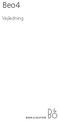 Beo4 Vejledning Indhold Brug Beo4 fjernbetjeningen, 3 Detaljeret beskrivelse af knapperne på Beo4, 4 Daglig betjening og avancerede funktioner med Beo4 knapper Tilpas Beo4, 5 Tilføj en ekstra 'knap' Flyt
Beo4 Vejledning Indhold Brug Beo4 fjernbetjeningen, 3 Detaljeret beskrivelse af knapperne på Beo4, 4 Daglig betjening og avancerede funktioner med Beo4 knapper Tilpas Beo4, 5 Tilføj en ekstra 'knap' Flyt
OneRemote INT Converter. Type Brugervejledning. Betjening med Bang & Olufsen. Humax BXR-HD u1
 OneRemote INT Converter Type 30012697 Brugervejledning Betjening med Bang & Olufsen Humax BXR-HD2 30012697u1 Daglig betjening med Beo4, Beo5, Beo6 OO OK Q*1 Guide E*1 Back W*1*2 P+ R*1*2 P- o1 o2 o3 Media
OneRemote INT Converter Type 30012697 Brugervejledning Betjening med Bang & Olufsen Humax BXR-HD2 30012697u1 Daglig betjening med Beo4, Beo5, Beo6 OO OK Q*1 Guide E*1 Back W*1*2 P+ R*1*2 P- o1 o2 o3 Media
OneRemote INT Converter. Type Brugervejledning. Betjening med Bang & Olufsen. Maximum XO30 S u1
 OneRemote INT Converter Type 30012668 Brugervejledning Betjening med Bang & Olufsen Maximum XO30 S 30012668u1 Daglig betjening med Beo4, Beo5, Beo6 Afspille funktioner OO OK Q*1 EPG E*1 Recall W*1*2 CH+
OneRemote INT Converter Type 30012668 Brugervejledning Betjening med Bang & Olufsen Maximum XO30 S 30012668u1 Daglig betjening med Beo4, Beo5, Beo6 Afspille funktioner OO OK Q*1 EPG E*1 Recall W*1*2 CH+
BeoVision 3. Håndbog
 BeoVision 3 Håndbog Til det norske marked: Mekaniske og elektroniske komponenter i produktene slites ved bruk. Det må derfor påregnes reparasjoner og utskiftning af komponenter innenfor kjøpslovens reklamasjonstid,
BeoVision 3 Håndbog Til det norske marked: Mekaniske og elektroniske komponenter i produktene slites ved bruk. Det må derfor påregnes reparasjoner og utskiftning af komponenter innenfor kjøpslovens reklamasjonstid,
Indhold Klik på en overskrift for at gå til kapitlet
 BeoRemote One Indhold Klik på en overskrift for at gå til kapitlet Daglig brug Introduktion til BeoRemote One og vejledningen, 3 Brug BeoRemote One, 4 BeoRemote One i detaljer, 5 Få adgang til dit indhold
BeoRemote One Indhold Klik på en overskrift for at gå til kapitlet Daglig brug Introduktion til BeoRemote One og vejledningen, 3 Brug BeoRemote One, 4 BeoRemote One i detaljer, 5 Få adgang til dit indhold
ENTER v/henriksens ELEKTRO
 B E O L A B 2 0 0 0 1 BeoLab 2000 giver Deres centrale Bang & Olufsen system en ekstra dimension. De kan nu spille den musik- eller videokilde De ønsker på Deres centrale system og lytte til det via Deres
B E O L A B 2 0 0 0 1 BeoLab 2000 giver Deres centrale Bang & Olufsen system en ekstra dimension. De kan nu spille den musik- eller videokilde De ønsker på Deres centrale system og lytte til det via Deres
BeoVision Avant. Vejledning. CENTER v/henriksens ELEKTR
 BeoVision Avant Vejledning BeoVision Avant Guide BeoVision Avant Reference book Vejledningens indhold 3 For at du kan lære dit Bang & Olufsen produkt at kende, har du to vejledninger til rådighed. Vejledningen
BeoVision Avant Vejledning BeoVision Avant Guide BeoVision Avant Reference book Vejledningens indhold 3 For at du kan lære dit Bang & Olufsen produkt at kende, har du to vejledninger til rådighed. Vejledningen
BeoVision MX Vejledning. CENTER v/henriksens ELEKTR
 BeoVision MX 8000 Vejledning BeoVision Avant Guide Hvis du mister eller beskadiger CD-ROM en, der hører til BeoVision MX 8000, kan du også finde oplysningerne på Bang & Olufsens website: www.bang-olufsen.com
BeoVision MX 8000 Vejledning BeoVision Avant Guide Hvis du mister eller beskadiger CD-ROM en, der hører til BeoVision MX 8000, kan du også finde oplysningerne på Bang & Olufsens website: www.bang-olufsen.com
Betjeningsvejledning. Deres BeoVision MX 4002 er det første fjernsyn, der er konstrueret specielt til brug i BeoLink systemet.
 B E O V I S I O N M X 4 0 0 2 1 Deres BeoVision MX 4002 er det første fjernsyn, der er konstrueret specielt til brug i BeoLink systemet. Gennem BeoVision MX 4002 kan De lytte til enhver musikkilde i hovedmusiksystemet
B E O V I S I O N M X 4 0 0 2 1 Deres BeoVision MX 4002 er det første fjernsyn, der er konstrueret specielt til brug i BeoLink systemet. Gennem BeoVision MX 4002 kan De lytte til enhver musikkilde i hovedmusiksystemet
BeoLink Passive. Betjeningsvejledning
 BeoLink Passive Betjeningsvejledning B E O L I N K P A S S I V E 1 Med et BeoLink Passive system og et par passive Bang & Olufsen højttalere, kan De give Deres Bang & Olufsen hovedrumssystem en ekstra
BeoLink Passive Betjeningsvejledning B E O L I N K P A S S I V E 1 Med et BeoLink Passive system og et par passive Bang & Olufsen højttalere, kan De give Deres Bang & Olufsen hovedrumssystem en ekstra
Betjeningsvejledning
 B E O V I S I O N M X 1 Deres BeoVision MX fjernsyn er konstrueret til at give Dem ukompliceret nydelse og fornøjelse i mange år. Alle betjeninger udføres let med fjernbetjeningen Beo4. Alt fra de daglige
B E O V I S I O N M X 1 Deres BeoVision MX fjernsyn er konstrueret til at give Dem ukompliceret nydelse og fornøjelse i mange år. Alle betjeninger udføres let med fjernbetjeningen Beo4. Alt fra de daglige
BEOPLAY V1. BeoPlay V1 32 BeoPlay V1 40
 BEOPLAY V1 BeoPlay V1 32 BeoPlay V1 40 Kære kunde Denne vejledning beskriver produktets funktioner indgående og indeholder desuden yderligere oplysninger om nogle funktioner fra vejledningen Kom godt i
BEOPLAY V1 BeoPlay V1 32 BeoPlay V1 40 Kære kunde Denne vejledning beskriver produktets funktioner indgående og indeholder desuden yderligere oplysninger om nogle funktioner fra vejledningen Kom godt i
Vildtkamera DTC-530V.
 Vildtkamera DTC-530V. Indhold fortegnelse......... 1 Kom godt i gang.........2 Information......... 2 Anvendelse......... 3 Fjernbetjening...... 3 Hukommelse kort......... 4 Quick Start...... 4 Isæt batterier.........
Vildtkamera DTC-530V. Indhold fortegnelse......... 1 Kom godt i gang.........2 Information......... 2 Anvendelse......... 3 Fjernbetjening...... 3 Hukommelse kort......... 4 Quick Start...... 4 Isæt batterier.........
OneRemote INT Converter. Type Brugervejledning. Betjening med Bang & Olufsen. Triax C-209 CX u2
 OneRemote INT Converter Type 30012714 Brugervejledning Betjening med Bang & Olufsen Triax C-209 CX 30012714u2 Daglig betjening med Beo4, Beo5, Beo6 Afspille og optage betjening OO OK Q EPG E Previous WR
OneRemote INT Converter Type 30012714 Brugervejledning Betjening med Bang & Olufsen Triax C-209 CX 30012714u2 Daglig betjening med Beo4, Beo5, Beo6 Afspille og optage betjening OO OK Q EPG E Previous WR
BeoVision 5. Vejledning
 BeoVision 5 Vejledning BeoVision Avant Guide Brugervejledninger Denne Vejledning indeholder oplysninger om daglig brug, mere avancerede betjeningsmuligheder, den grundlæggende opsætning og vedligeholdelse
BeoVision 5 Vejledning BeoVision Avant Guide Brugervejledninger Denne Vejledning indeholder oplysninger om daglig brug, mere avancerede betjeningsmuligheder, den grundlæggende opsætning og vedligeholdelse
BEOPLAY V1. BeoPlay V1 32 BeoPlay V1 40
 BEOPLAY V1 BeoPlay V1 32 BeoPlay V1 40 Kære kunde Denne vejledning beskriver produktets funktioner indgående og indeholder desuden yderligere oplysninger om funktioner fra vejledningen Kom godt i gang.
BEOPLAY V1 BeoPlay V1 32 BeoPlay V1 40 Kære kunde Denne vejledning beskriver produktets funktioner indgående og indeholder desuden yderligere oplysninger om funktioner fra vejledningen Kom godt i gang.
BeoRemote One. BeoRemote One BT
 BT Kære kunde Denne vejledning indeholder yderligere oplysninger om og beskriver dens funktioner i detaljer. Du kan bl.a. finde oplysninger om indstillinger. Vejledningen opdateres regelmæssigt, så den
BT Kære kunde Denne vejledning indeholder yderligere oplysninger om og beskriver dens funktioner i detaljer. Du kan bl.a. finde oplysninger om indstillinger. Vejledningen opdateres regelmæssigt, så den
BeoVision Avant DVD. Vejledning
 BeoVision Avant DVD Vejledning BeoVision Avant Guide Oplysningerne på CD-ROM en findes også på Bang & Olufsens website: www.bang-olufsen.com eller du kan kontakte din forhandler. Forklaring på de symboler,
BeoVision Avant DVD Vejledning BeoVision Avant Guide Oplysningerne på CD-ROM en findes også på Bang & Olufsens website: www.bang-olufsen.com eller du kan kontakte din forhandler. Forklaring på de symboler,
Beokompatible* funktioner med Oneremote Interface Type 3055 Samsung SMT-H3106 / SMT-H3126 YouSee kabel TV
 Beokompatible* funktioner med Oneremote Interface Type 3055 Samsung SMT-H3106 / SMT-H3126 YouSee kabel TV Beo4 and Beolink 1000 are remote control terminals from Bang & Olufsen. OneRemote supplies interface
Beokompatible* funktioner med Oneremote Interface Type 3055 Samsung SMT-H3106 / SMT-H3126 YouSee kabel TV Beo4 and Beolink 1000 are remote control terminals from Bang & Olufsen. OneRemote supplies interface
BeoVision 6. Vejledning. -CENTER v/henriksens ELEKTRO
 BeoVision 6 Vejledning BeoVision Avant Guide Oplysningerne på CD-ROM en findes også på Bang & Olufsens website; www.bang-olufsen.com eller du kan kontakte din forhandler. Forklaring på de symboler, der
BeoVision 6 Vejledning BeoVision Avant Guide Oplysningerne på CD-ROM en findes også på Bang & Olufsens website; www.bang-olufsen.com eller du kan kontakte din forhandler. Forklaring på de symboler, der
OneRemote INT Converter. Type 30012714. Brugervejledning. Betjening med Bang & Olufsen. Triax C-209 CX. 30012714u1
 OneRemote INT Converter Type 30012714 Brugervejledning Betjening med Bang & Olufsen Triax C-209 CX 30012714u1 Daglig betjening med Beo4, Beo5, Beo6 Afspille og optage betjening OO OQ OE OW OR e OK EPG
OneRemote INT Converter Type 30012714 Brugervejledning Betjening med Bang & Olufsen Triax C-209 CX 30012714u1 Daglig betjening med Beo4, Beo5, Beo6 Afspille og optage betjening OO OQ OE OW OR e OK EPG
Betjeningsvejledning. Tryk på en knap på fjernbetjeningen Beo4 kun én!
 B E O V I S I O N A V A N T 1 Tryk på en knap på fjernbetjeningen Beo4 kun én! Med majestætisk elegance drejer BeoVision Avant fjernsynet sig om imod Dem, forhænget glider til side og De har billeder på
B E O V I S I O N A V A N T 1 Tryk på en knap på fjernbetjeningen Beo4 kun én! Med majestætisk elegance drejer BeoVision Avant fjernsynet sig om imod Dem, forhænget glider til side og De har billeder på
Brugervejledning type 34003102
 Brugervejledning type 34003102 EXT Brugervejledning, Dansk OneRemote EXT set top box controller. Alene til brug i forbindelse med et Bang & Olufsen eller kompatibelt TV. Betjen disse apparater med en B&O
Brugervejledning type 34003102 EXT Brugervejledning, Dansk OneRemote EXT set top box controller. Alene til brug i forbindelse med et Bang & Olufsen eller kompatibelt TV. Betjen disse apparater med en B&O
Beokompatible funktionser OneRemote Interface type 2610 Triax C-HD 415 CX
 Beokompatible funktionser OneRemote Interface type 2610 Triax C-HD 415 CX Beo4 and Beolink 1000 are remote control terminals from Bang & Olufsen. OneRemote supplies interface modules that allow third party
Beokompatible funktionser OneRemote Interface type 2610 Triax C-HD 415 CX Beo4 and Beolink 1000 are remote control terminals from Bang & Olufsen. OneRemote supplies interface modules that allow third party
BeoSound Vejledning
 BeoSound 3000 Vejledning BeoSound 3000 Guide BeoSound 3000 Reference book Vejledningens indhold 3 For at du kan lære dit Bang & Olufsen produkt at kende, har du to vejledninger til rådighed. Din nøgle
BeoSound 3000 Vejledning BeoSound 3000 Guide BeoSound 3000 Reference book Vejledningens indhold 3 For at du kan lære dit Bang & Olufsen produkt at kende, har du to vejledninger til rådighed. Din nøgle
Kære kunde. De forskellige vejledninger kan findes på www.bang-olufsen.dk/brugervejledninger.
 BeoVision 7 Kære kunde Denne hurtigvejledning indeholder oplysninger om den daglige brug af dit Bang & Olufsen produkt samt tilsluttet udstyr. Vi forventer, at din forhandler leverer, installerer og opsætter
BeoVision 7 Kære kunde Denne hurtigvejledning indeholder oplysninger om den daglige brug af dit Bang & Olufsen produkt samt tilsluttet udstyr. Vi forventer, at din forhandler leverer, installerer og opsætter
Hurtig startvejledning
 Digital HD-modtager Hurtig startvejledning BXR-HD Standardadgangskoden er 0000. User's manual Hurtig startvejledning 1. Kontrol af tilbehør Quick Start Guide Fjernbetjening / Batterier Brugsanvisning /
Digital HD-modtager Hurtig startvejledning BXR-HD Standardadgangskoden er 0000. User's manual Hurtig startvejledning 1. Kontrol af tilbehør Quick Start Guide Fjernbetjening / Batterier Brugsanvisning /
Beolink kompatibel OneRemote DAB/ FM tuner OneRemote Type 2612
 Beolink kompatibel OneRemote DAB/ FM tuner OneRemote Type 2612 Beo4 and Beolink 1000 are remote control terminals from Bang & Olufsen. OneRemote supplies interface modules that allow third party equipment
Beolink kompatibel OneRemote DAB/ FM tuner OneRemote Type 2612 Beo4 and Beolink 1000 are remote control terminals from Bang & Olufsen. OneRemote supplies interface modules that allow third party equipment
Betjeningsvejledning. BeoLab 2000 giver Deres centrale Bang & Olufsen system en ekstra dimension.
 B E O L A B 2 0 0 0 1 BeoLab 2000 giver Deres centrale Bang & Olufsen system en ekstra dimension. De kan nu spille den musik- eller videokilde De ønsker på Deres centrale system og lytte til det via Deres
B E O L A B 2 0 0 0 1 BeoLab 2000 giver Deres centrale Bang & Olufsen system en ekstra dimension. De kan nu spille den musik- eller videokilde De ønsker på Deres centrale system og lytte til det via Deres
Beo4 1. Brugervejledning
 Beo4 1 Brugervejledning I N D H O L D 3 Om Beo4 og denne vejledning Denne vejledning beskriver betjeningsprincipperne for Beo4 fjernbetjeningen, og den forklarer, hvordan du indretter Beo4, så den passer
Beo4 1 Brugervejledning I N D H O L D 3 Om Beo4 og denne vejledning Denne vejledning beskriver betjeningsprincipperne for Beo4 fjernbetjeningen, og den forklarer, hvordan du indretter Beo4, så den passer
Music hall AV 2.1 Dansk kvik guide. Findes i sort eller silver. Begge med kraftig børstet aluminiumsfront
 Music hall AV 2.1 Dansk kvik guide Findes i sort eller silver. Begge med kraftig børstet aluminiumsfront 1 Medier & introduktion: Tillykke med dit nye music hall anlæg. Med AV2.1 har du let adgang til
Music hall AV 2.1 Dansk kvik guide Findes i sort eller silver. Begge med kraftig børstet aluminiumsfront 1 Medier & introduktion: Tillykke med dit nye music hall anlæg. Med AV2.1 har du let adgang til
BeoSound Vejledning
 BeoSound 9000 Vejledning BeoVision Avant Guide BeoVision Avant Reference book Vejledningens indhold 3 For at du kan lære dit Bang & Olufsen produkt at kende, har du to vejledninger til rådighed. Vejledningen
BeoSound 9000 Vejledning BeoVision Avant Guide BeoVision Avant Reference book Vejledningens indhold 3 For at du kan lære dit Bang & Olufsen produkt at kende, har du to vejledninger til rådighed. Vejledningen
Start Hurtigt i gang Daglig brug. TRIAX C HD417 CX Digital kabel-tv modtager P/N: 305042. P/O 03-2010-B here
 TRIAX C HD417 CX Digital kabel-tv modtager P/N: 305042 Start Hurtigt i gang Daglig brug P/O 03-2010-B here Se en mere udførlig vejledning på www.triax.dk Start Hvad følger med? Tilslutning 2 Fjernbetjening
TRIAX C HD417 CX Digital kabel-tv modtager P/N: 305042 Start Hurtigt i gang Daglig brug P/O 03-2010-B here Se en mere udførlig vejledning på www.triax.dk Start Hvad følger med? Tilslutning 2 Fjernbetjening
DENVER DCB-108HD/DENVER DCB-109HD
 DENVER DCB-108HD/DENVER DCB-109HD Denne guide er lavet for at forklare lidt dybere hvad de enkelte menupunkter betyder, og hvilke fordele der måtte være ved at ændre i dem. Kanal redigering m.m. Under
DENVER DCB-108HD/DENVER DCB-109HD Denne guide er lavet for at forklare lidt dybere hvad de enkelte menupunkter betyder, og hvilke fordele der måtte være ved at ændre i dem. Kanal redigering m.m. Under
OneRemote EXT controller Installationsvejledning
 OneRemote EXT controller 34002995 Converter for B&O betjening af Cisco IPTV modtager TDC, Cisco, Scientific Atlanta, Tatung, Kreatel m.fl. Installationsvejledning 34002995s1dk Indhold EXT-9 EKSTERN KONVERTER
OneRemote EXT controller 34002995 Converter for B&O betjening af Cisco IPTV modtager TDC, Cisco, Scientific Atlanta, Tatung, Kreatel m.fl. Installationsvejledning 34002995s1dk Indhold EXT-9 EKSTERN KONVERTER
OneRemote Boxer SmartBox. Brugervejledning
 OneRemote Boxer SmartBox TV modtager til modtagelse med tagantenne Kun til betjening med B&O Brugervejledning 30012738u1dk 1 Daglig betjening med Beo4, Beo5, Beo6 eller BeoOne Når modtageren er installeret
OneRemote Boxer SmartBox TV modtager til modtagelse med tagantenne Kun til betjening med B&O Brugervejledning 30012738u1dk 1 Daglig betjening med Beo4, Beo5, Beo6 eller BeoOne Når modtageren er installeret
Lyn-vejledning. Medfølgende tilbehør. Diske til optagelse LX7500R. Dansk
 LX7500R Medfølgende tilbehør 1 1 1 1 Lyn-vejledning Dansk 2 1 3 3 3 3 3 3 4 5 6 7 9! 8 0 Dit DVD-optageranlæg leveres med 1 2 front-, 1 center- og 2 baghøjttalere (se side 2) 2 1 subwoofer 3 6 højttalerledninger
LX7500R Medfølgende tilbehør 1 1 1 1 Lyn-vejledning Dansk 2 1 3 3 3 3 3 3 4 5 6 7 9! 8 0 Dit DVD-optageranlæg leveres med 1 2 front-, 1 center- og 2 baghøjttalere (se side 2) 2 1 subwoofer 3 6 højttalerledninger
Betjeningsvejledning. Tryk på en knap på fjernbetjeningen Beo4 kun én!
 B E O V I S I O N A V A N T 1 Tryk på en knap på fjernbetjeningen Beo4 kun én! Med majestætisk elegance drejer BeoVision Avant videosystemet sig om imod Dem, forhænget glider til side og De har billeder
B E O V I S I O N A V A N T 1 Tryk på en knap på fjernbetjeningen Beo4 kun én! Med majestætisk elegance drejer BeoVision Avant videosystemet sig om imod Dem, forhænget glider til side og De har billeder
Beokompatible* funktioner med Oneremote Interface Type 3028 Panasonic DVDR-HDD recorders
 Beokompatible* funktioner med Oneremote Interface Type 3028 Panasonic DVDR-HDD recorders Beo4 and Beolink 1000 are remote control terminals from Bang & Olufsen. OneRemote supplies interface modules that
Beokompatible* funktioner med Oneremote Interface Type 3028 Panasonic DVDR-HDD recorders Beo4 and Beolink 1000 are remote control terminals from Bang & Olufsen. OneRemote supplies interface modules that
Indhold. Skærmmenuer, 42 Oversigt over skærmmenuer.
 HDR 2 Vejledning Indhold 3 Præsentation af harddiskoptageren og Beo4, 4 Find ud af, hvordan du betjener harddiskoptageren med Beo4 fjernbetjeningen og henter menuerne frem på fjernsynsskærmen. Daglig
HDR 2 Vejledning Indhold 3 Præsentation af harddiskoptageren og Beo4, 4 Find ud af, hvordan du betjener harddiskoptageren med Beo4 fjernbetjeningen og henter menuerne frem på fjernsynsskærmen. Daglig
Flerkanals-AV-receiver. Start her Hej, her har du en hurtig installationsvejledning
 Flerkanals-AV-receiver STR-DN1020 Start her Hej, her har du en hurtig installationsvejledning 1 Opsætning af højttalerne 2 Tilslutning af tv og andre enheder 3 Andre tilslutninger 4 Valg af højttalere
Flerkanals-AV-receiver STR-DN1020 Start her Hej, her har du en hurtig installationsvejledning 1 Opsætning af højttalerne 2 Tilslutning af tv og andre enheder 3 Andre tilslutninger 4 Valg af højttalere
BeoCenter 1. Vejledning
 BeoCenter 1 Vejledning Vejledningens indhold 3 Nedenstående er et indeks over indholdet af den separate håndbog med sidehenvisninger: Opsætning af BeoCenter 1, 4 Tilslutning af tv-kabler, 5 Tilslutning
BeoCenter 1 Vejledning Vejledningens indhold 3 Nedenstående er et indeks over indholdet af den separate håndbog med sidehenvisninger: Opsætning af BeoCenter 1, 4 Tilslutning af tv-kabler, 5 Tilslutning
BeoLink Wireless 1. Vejledning
 BeoLink Wireless 1 Vejledning CAUTION RISK OF ELECTRIC SHOCK DO NOT OPEN ADVARSEL: For at reducere risikoen for elektrisk stød må hverken låg eller bagside fjernes. Produktet indeholder ingen dele, som
BeoLink Wireless 1 Vejledning CAUTION RISK OF ELECTRIC SHOCK DO NOT OPEN ADVARSEL: For at reducere risikoen for elektrisk stød må hverken låg eller bagside fjernes. Produktet indeholder ingen dele, som
Advarsel 1 VIGTIGE SIKKERHEDS INFORMATIONER.
 Advarsel FOR AT FORHINDRE ILDEBRAND SAMT MULIGHEDEN FOR AT FÅ ALVORLIGE STØD, BØR DER IKKE BENYTTES FORLÆNGERLEDNINGER TIL DENNE ADAPTER. UDSÆT IKKE ADAPTEREN FOR REGN, FUGT ELLER ANDRE FORMER FOR VÆSKE.
Advarsel FOR AT FORHINDRE ILDEBRAND SAMT MULIGHEDEN FOR AT FÅ ALVORLIGE STØD, BØR DER IKKE BENYTTES FORLÆNGERLEDNINGER TIL DENNE ADAPTER. UDSÆT IKKE ADAPTEREN FOR REGN, FUGT ELLER ANDRE FORMER FOR VÆSKE.
BeoLab Betjeningsvejledning
 BeoLab 3500 Betjeningsvejledning 2 F Ø R D U G Å R I G A N G BeoLab 3500 giver dit centrale Bang & Olufsen system en ekstra dimension. Du kan nu spille lige den kilde, du ønsker, på dit centrale system
BeoLab 3500 Betjeningsvejledning 2 F Ø R D U G Å R I G A N G BeoLab 3500 giver dit centrale Bang & Olufsen system en ekstra dimension. Du kan nu spille lige den kilde, du ønsker, på dit centrale system
Brugervejledning. ComX brugervejledning version 4.1
 Brugervejledning ComX brugervejledning version 4.1 1 INDHOLD PAKKENS INDHOLD Pakkens indhold side 2 Fjernbetjening side 2 Tilslutning af Settop-boksen side 3 Introduktion til Bredbånds-TV side 4 Tilslutning
Brugervejledning ComX brugervejledning version 4.1 1 INDHOLD PAKKENS INDHOLD Pakkens indhold side 2 Fjernbetjening side 2 Tilslutning af Settop-boksen side 3 Introduktion til Bredbånds-TV side 4 Tilslutning
Indhold. Menuer, 44 Oversigt over skærmmenuer. Indeks, 51
 HDR 1 Vejledning Indhold 3 Præsentation af HDR 1, 4 Find ud af, hvordan du betjener harddiskoptageren med Beo4 fjernbetjeningen og henter menuerne frem på fjernsynsskærmen. Daglig brug, 9 Få alt at vide
HDR 1 Vejledning Indhold 3 Præsentation af HDR 1, 4 Find ud af, hvordan du betjener harddiskoptageren med Beo4 fjernbetjeningen og henter menuerne frem på fjernsynsskærmen. Daglig brug, 9 Få alt at vide
Brugervejledning. OneRemote DVB-T Scart II Modtager. B&O betjening MPEG4 HD FTA. Type 30012663. 30012663u2
 Brugervejledning OneRemote DVB-T Scart II Modtager MPEG4 HD FTA Type 30012663 B&O betjening 30012663u2 Tastesekvenser til den daglige betjening Beo4, Beo5 eller Beo6 betjening Optage og afspille fra tilsluttet
Brugervejledning OneRemote DVB-T Scart II Modtager MPEG4 HD FTA Type 30012663 B&O betjening 30012663u2 Tastesekvenser til den daglige betjening Beo4, Beo5 eller Beo6 betjening Optage og afspille fra tilsluttet
HDR 1. Vejledning. -CENTER v/henriksens ELEKTRO
 HDR 1 Vejledning Indhold 3 Præsentation af HDR 1, 4 Find ud af, hvordan du betjener harddiskoptageren med Beo4 fjernbetjeningen og henter menuerne frem på fjernsynsskærmen. Daglig brug, 9 Få alt at vide
HDR 1 Vejledning Indhold 3 Præsentation af HDR 1, 4 Find ud af, hvordan du betjener harddiskoptageren med Beo4 fjernbetjeningen og henter menuerne frem på fjernsynsskærmen. Daglig brug, 9 Få alt at vide
Start Hurtigt i gang Daglig brug. TRIAX C HD415 CX Digital kabel-tv modtager P/N: 305041. Se en mere udførlig vejledning på www.triax.
 TRIAX C HD415 CX Digital kabel-tv modtager P/N: 305041 Start Hurtigt i gang Daglig brug P/O 02-2009-B here Se en mere udførlig vejledning på www.triax.com Hvad følger med? Start Tilslutning Fjernbetjening
TRIAX C HD415 CX Digital kabel-tv modtager P/N: 305041 Start Hurtigt i gang Daglig brug P/O 02-2009-B here Se en mere udførlig vejledning på www.triax.com Hvad følger med? Start Tilslutning Fjernbetjening
Brugermanual VST VOH-1200DV
 Brugermanual VST VOH-1200DV IR-øje for fjernbetjening styrer forbindelsen mellem fjernbetjening og skærm Trådløse infrarøde hovedtelefoner styres af IR-sensor i skærmen. Når TV-funktion skal bruges, vælges
Brugermanual VST VOH-1200DV IR-øje for fjernbetjening styrer forbindelsen mellem fjernbetjening og skærm Trådløse infrarøde hovedtelefoner styres af IR-sensor i skærmen. Når TV-funktion skal bruges, vælges
INT 2. one remote F. remote F. one. Brugervejledning Vaova DTV-3100HDD DVB-T Twin tuner med OneRemote. Type 2561v1
 Brugervejledning Vaova DTV-3100HDD DVB-T Twin tuner med OneRemote one remote F one remote F Type 2561v1 INT 2 Side 11 System info undermenu Her ses information om modtageren samt signalstyrke og kvalitet
Brugervejledning Vaova DTV-3100HDD DVB-T Twin tuner med OneRemote one remote F one remote F Type 2561v1 INT 2 Side 11 System info undermenu Her ses information om modtageren samt signalstyrke og kvalitet
Produktdokumentation, 4 Oplysninger om den dokumentation, der følger med Beo6.
 Beo6 Vejledning Indhold Produktdokumentation, 4 Oplysninger om den dokumentation, der følger med Beo6. Brug Beo6, 5 Sådan bruges knapperne i displayet på Beo6 og de fysiske knapper. Betjen produkter, som
Beo6 Vejledning Indhold Produktdokumentation, 4 Oplysninger om den dokumentation, der følger med Beo6. Brug Beo6, 5 Sådan bruges knapperne i displayet på Beo6 og de fysiske knapper. Betjen produkter, som
BETJENINGSVEJLEDNING Clip Multi-Sprog, DAB+/FM mini Radio
 BETJENINGSVEJLEDNING Clip Multi-Sprog, /FM mini Radio VIGTIGT: Læs vejledningen omhyggeligt, før du bruger produktet, og gem den til senere brug. Indhold Udpakning 25 Knap instruktion 26 OLED display 28
BETJENINGSVEJLEDNING Clip Multi-Sprog, /FM mini Radio VIGTIGT: Læs vejledningen omhyggeligt, før du bruger produktet, og gem den til senere brug. Indhold Udpakning 25 Knap instruktion 26 OLED display 28
Daglig brug, 6 Sådan åbnes og bruges menuerne på skærmen. Tilslutninger, 18 Sådan isættes CA-modulet og Smart Cards.
 DVB-HD Vejledning Indhold Introduktion til modulet og fjernbetjeningen, 3 Find ud af, hvordan du bruger din fjernbetjening med DVB-modulet. Daglig brug, 6 Sådan åbnes og bruges menuerne på skærmen. Se
DVB-HD Vejledning Indhold Introduktion til modulet og fjernbetjeningen, 3 Find ud af, hvordan du bruger din fjernbetjening med DVB-modulet. Daglig brug, 6 Sådan åbnes og bruges menuerne på skærmen. Se
Brugervejledning. OneRemote EXT Converter. Beokompatible funktioner
 OneRemote EXT Converter Type 34003117 Brugervejledning Beokompatible funktioner AirTies AIR 7100 AirTies AIR 7120 AirTies AIR 7124 AirTies AIR 7130 AirTies AIR 7134 34003117u1 Daglig betjening med Beo4,
OneRemote EXT Converter Type 34003117 Brugervejledning Beokompatible funktioner AirTies AIR 7100 AirTies AIR 7120 AirTies AIR 7124 AirTies AIR 7130 AirTies AIR 7134 34003117u1 Daglig betjening med Beo4,
Brugervejledning. OneRemote EXT Converter. Beokompatible funktioner. Canal Digital Entertain center Canal Digital Entertain Mini ADB TNR-2850
 OneRemote EXT Converter Type 34003105 Brugervejledning Beokompatible funktioner Canal Digital Entertain center Canal Digital Entertain Mini ADB TNR-2850 34003105u1 Daglig betjening med Beo4, Beo5 eller
OneRemote EXT Converter Type 34003105 Brugervejledning Beokompatible funktioner Canal Digital Entertain center Canal Digital Entertain Mini ADB TNR-2850 34003105u1 Daglig betjening med Beo4, Beo5 eller
BeoSound 5 Encore. Vejledning
 BeoSound 5 Encore Vejledning Kære kunde Denne vejledning beskriver produktets funktioner indgående og indeholder desuden oplysninger om særlige funktioner fra vejledningen Kom godt i gang. Du kan bl.a.
BeoSound 5 Encore Vejledning Kære kunde Denne vejledning beskriver produktets funktioner indgående og indeholder desuden oplysninger om særlige funktioner fra vejledningen Kom godt i gang. Du kan bl.a.
Kære kunde. De forskellige vejledninger kan findes på www.bang-olufsen.com/guides
 BeoVision 10 Kære kunde Denne hurtigvejledning indeholder oplysninger om den daglige brug af dit Bang & Olufsen produkt samt tilsluttet udstyr. Vi forventer, at din forhandler leverer, installerer og
BeoVision 10 Kære kunde Denne hurtigvejledning indeholder oplysninger om den daglige brug af dit Bang & Olufsen produkt samt tilsluttet udstyr. Vi forventer, at din forhandler leverer, installerer og
Beo4 and Beolink 1000 are remote control terminals from Bang & Olufsen. OneRemote supplies interface modules that
 Beolink kompatibel OneRemote DAB/ FM tuner OneRemote Type 2612 Beo4 and Beolink 1000 are remote control terminals from Bang & Olufsen. OneRemote supplies interface modules that allow third party equipment
Beolink kompatibel OneRemote DAB/ FM tuner OneRemote Type 2612 Beo4 and Beolink 1000 are remote control terminals from Bang & Olufsen. OneRemote supplies interface modules that allow third party equipment
Betjeningsvejledning
 B E O V I S I O N M S 1 Deres BeoVision MS 6000 fjernsyn konstrueret til at give Dem ukompliceret nydelse og fornøjelse i mange år. Alle betjeninger udføres let med fjernbetjeningen Beo4. Alt fra de daglige
B E O V I S I O N M S 1 Deres BeoVision MS 6000 fjernsyn konstrueret til at give Dem ukompliceret nydelse og fornøjelse i mange år. Alle betjeninger udføres let med fjernbetjeningen Beo4. Alt fra de daglige
Betjeningstillæg C-HD207CX
 Betjeningstillæg C-HD207CX 1.1 - Sådan virker det På denne modtager er det muligt at betjene enheden via et Bang & Olufsen TV. Den originale fjernbetjening fungerer stadig helt normalt, men den er dog
Betjeningstillæg C-HD207CX 1.1 - Sådan virker det På denne modtager er det muligt at betjene enheden via et Bang & Olufsen TV. Den originale fjernbetjening fungerer stadig helt normalt, men den er dog
Betjeningsvejledning. BeoSound Ouverture er et fuldt integreret musiksystem med radio, CDafspiller og kassettebåndoptager i ét.
 B E O S O U N D O U V E R T U R E 1 P R I N C I P L E S O F O P E R A T I O N BeoSound Ouverture er et fuldt integreret musiksystem med radio, CDafspiller og kassettebåndoptager i ét. Systemet kan placeres
B E O S O U N D O U V E R T U R E 1 P R I N C I P L E S O F O P E R A T I O N BeoSound Ouverture er et fuldt integreret musiksystem med radio, CDafspiller og kassettebåndoptager i ét. Systemet kan placeres
OneRemote Radio PL2. Installationsvejledning
 OneRemote Radio PL2 Modtager til B&O installationer for modtagelse af DAB/DAB+ FM - Internet Radio Spotify Bluetooth UpnP Podcast Installationsvejledning 30012012s4dk FORORD Denne modtager har fået indbygget
OneRemote Radio PL2 Modtager til B&O installationer for modtagelse af DAB/DAB+ FM - Internet Radio Spotify Bluetooth UpnP Podcast Installationsvejledning 30012012s4dk FORORD Denne modtager har fået indbygget
INSTALLATIONS GUIDE. Waoo TV-boks AirTies 7410X. Waoo leveres af dit lokale energiselskab
 INSTALLATIONS GUIDE Waoo TV-boks AirTies 7410X Waoo leveres af dit lokale energiselskab INDHOLD Velkommen...4 Medfølgende udstyr...6 AirTies 7410X...7 Installation...8 Start af TV-portal...12 Generelt
INSTALLATIONS GUIDE Waoo TV-boks AirTies 7410X Waoo leveres af dit lokale energiselskab INDHOLD Velkommen...4 Medfølgende udstyr...6 AirTies 7410X...7 Installation...8 Start af TV-portal...12 Generelt
BeoSound 3000. Vejledning
 BeoSound 3000 1 Vejledning BeoSound 3000 Guide BeoSound 3000 Reference book Denne vejledning indeholder 3 Der findes to vejledninger, du kan læse for at lære dit Bang & Olufsen produkt at kende. Vejledning
BeoSound 3000 1 Vejledning BeoSound 3000 Guide BeoSound 3000 Reference book Denne vejledning indeholder 3 Der findes to vejledninger, du kan læse for at lære dit Bang & Olufsen produkt at kende. Vejledning
BeoSound 3200. Vejledning
 BeoSound 3200 Vejledning Indhold 3 Introduktion af dit Bang & Olufsen musiksystem, 4 Lær dit musiksystem at kende, find ud af, hvordan knapperne er placeret på betjeningspanelet, forstå og foretag ændringer
BeoSound 3200 Vejledning Indhold 3 Introduktion af dit Bang & Olufsen musiksystem, 4 Lær dit musiksystem at kende, find ud af, hvordan knapperne er placeret på betjeningspanelet, forstå og foretag ændringer
